Page 1

IMPRINT SOUND MANAGER
EN
KTX-100EQ
• OWNER’S MANUAL
Please read before using this
equipment.
• BEDIENUNGSANLEITUNG
Lesen Sie diese Bedienungsanleitung
bitte vor Gebrauch des Gerätes.
• MODE D’EMPLOI
Veuillez lire avant d’utiliser cet
appareil.
• MANUAL DE OPERACIÓN
Léalo antes de utilizar este equipo.
ALPINE ELECTRONICS OF AMERICA, INC.
19145 Gramercy Place, Torrance,
California 90501, U.S.A.
Phone 1-800-ALPINE-1
(1-800-257-4631)
ALPINE ELECTRONICS OF CANADA, INC.
777 Supertest Road, Toronto,
Ontario M3J 2M9, Canada
Phone 1-800-ALPINE-1
(1-800-257-4631)
ALPINE ELECTRONICS OF AUSTRALIA
161-165 Princes Highway, Hallam
PTY. LTD.
Victoria 3803, Australia
Phone 03-8787-1200
98, Rue de la Belle Etoile, Z.I. Paris Nord Il,
• ISTRUZIONI PER L’USO
Si prega di leggere prima di utilizzare il
attrezzatura.
• ANVÄNDARHANDLEDNING
Innan du använder utrustningen bör du
läsa igenom denna
användarhandledning.
•
ALPINE ELECTRONICS GmbH
Frankfurter Ring 117, 80807 München,
ALPINE ELECTRONICS OF U.K. LTD.
Fletchamstead Highway, Coventry
ALPINE ELECTRONICS FRANCE S.A.R.L.
(RCS PONTOISE B 338 101 280)
B.P. 50016, 95945 Roissy Charles de
Germany
Phone 089-32 42 640
Alpine House
CV4 9TW, U.K.
Phone 0870-33 33 763
Gaulle Cedex, France
Phone 01-48638989
ALPINE ITALIA S.p.A.
Viale C. Colombo 8, 20090 Trezzano
Sul Naviglio (MI), Italy
Phone 02-484781
ALPINE ELECTRONICS DE ESPAÑA, S.A.
Portal de Gamarra 36, Pabellón, 32
01013 Vitoria (Alava)-APDO 133, Spain
Phone 945-283588
ALPINE ELECTRONICS (BENELUX)
GmbH
Leuvensesteenweg 510-B6,
1930 Zaventem, Belgium
Phone 02-725-13 15
DE
FR
ES
IT
SE
JP
YAMAGATA (Wuxi) Co., Ltd.
Block 28-25, Changjiang Nanlu, WND, jiangsu, China
Printed in China (Y)
68-08564Z99-A
Page 2

Page 3

Accessories
CD-ROM Interface Box USB Cable (5m)
Connection Cable for
Head Unit (2m)
Sound Characteristics
Measurement Microphone (3m)
Installation
Caution before Installing
Install the IMPRINT SOUND MANAGER program before connecting the KTX-100EQ to your personal
computer. If the program is installed when the KTX-100EQ connected to the PC, the program may
malfunction.
Operating System
The Program is available only on the Microsoft® Windows® XP Service Pack-2 system. Make sure that this
program is available by referring to “System Properties” on your PC.
To use this program, Microsoft.NET Framework 1.1 (or later) is required. If this application is not installed on your
PC, the application is automatically installed with the program.
Installing
1
Insert the supplied CD-ROM into the CD-ROM drive, and activate the setup.exe in the
IMPRINT folder. Follow the installation instructions on the screen.
• Before installing, close all activated programs.
2
Activate the USB_setup.exe in the DRIVER folder, and then install according to the
instructions on the screen.
3
After completing the installation, restart your PC.
1-EN
Page 4

Connections
Before setting MultEQ, connect all other devices.
1
Install the CDA-9887/CDA-9887R into the vehicle.
2
After Installing the unit, make sure that sound is output from each speaker.
3
Press the OPEN button to open the front panel, then slide it in the left direction A, and
pull out towards you B to remove.
4
Connect the Head Unit Connection Cable, USB Cable and Microphone to the Interface
Box.
5
Connect the USB Cable to a USB port of your PC.
6
Connect the Head Unit Connection Cable to the connector of the CDA-9887/CDA-9887R
with the front panel removed.
CDA-9887/
CDA-9887R
USB Cable
Interface Box
Sound Characteristics Measurement Microphone
• Be sure to connect the cable to the CDA-9887/CDA-9887R lastly. Failure to do so may result in communication
error and measurement may not be possible.
7
Check all connections, start the MultEQ setting.
Head Unit Connection Cable
2-EN
Page 5

Before Setting MultEQ
WARNING
While driving, do not set up MultEQ.
To prevent accidents, do not set up MultEQ while driving. The setting of the MultEQ
function is required to mount the microphone in the vehicle in order to measure sound
characteristics. Also, during measurement, loud measurement tone (signal) from the
speakers may be output. Making such settings may distract you from driving and result in
an accident.
Read following provisions before setting MultEQ.
• The MultEQ setting should be made in as quiet a place as possible after turning off the engine, airconditioner and heater. If you have a car phone or cellular phone in the vehicle, remove them from the
vehicle or turn its power off. If sound other than measurement tone to be measured (engine or receiving
sound of car phone, etc.) occur, sound measurement in the vehicle may not be accurate.
• When setting MultEQ, be sure to use the microphone supplied with this unit. If a microphone other than
the supplied one is used, measurement may not be possible or sound measurement in the vehicle may not
be accurate.
• If a power amplifier or a powered subwoofer with an input level control is connected and this level is
lowered, measurement may not be possible. However, the input level should set lowered than normal
level to adequately perform measurement.
• If a power amplifier with a low-pass filter is connected, measure MultEQ when the low-pass filter of the
power amplifier is turned off. If a low-pass filter is built into the powered subwoofer or power amplifier
for subwoofer, set the cut-off frequency to the highest value.
• If MultEQ is set and the function is turned on, MX, X-OVER, Time Correction, User’s EQ, Parametric
EQ and Graphic EQ are automatically adjusted. Therefore, they cannot be individually adjusted.
• After you have stored the result of MultEQ you adjusted in the CDA-9887/CDA-9887R, if you store the
results of MultEQ again in the CDA-9887/CDA-9887R, the previously stored MultEQ will be
completely cleared and replaced by the new one.
Setting MultEQ
1
Prepare for MultEQ setting.
• Park the vehicle in a quiet location.
• Close doors, windows, sunroof, etc.
• Turn off the engine of the vehicle.
• Set the air-conditioner and heater to OFF.
2
Set the key position of the vehicle to ACC or turn it on.
• If an air-conditioner or heater is turned on, turn it off. Measurement should not be performed if air-conditioner
or heater noise is present.
3-EN
Page 6

3
Activate IMPRINT SOUND MANAGER installed on the PC.
• Strictly observe the Warnings and Cautions written by the manufacturers of your PC and peripheral equipment.
• We do not accept responsibility for data lost due to the incorrect operation of the IMPRINT SOUND
MANAGER. We recommend you to back-up your important data regularly.
4
Set the Measurement Microphone in the vehicle, and start measurement according to
the indications on the IMPRINT SOUND MANAGER screen.
• Perform PC operation outside the vehicle.
• If error occurs during measurement, resolve the problem by referring to the “Message List” table described in
the last pages. Then, close the dialog box by double-clicking the OK button, and exit the program. After
disconnecting the head unit cable and bringing the front panel back to the original position, and start the
MultEQ setting operation.
5
Choose by double-clicking one of the Area Selection items to be measured from the
IMPRINT SOUND MANAGER screen.
6
Place the measurement microphone in the location according to the indication of the
IMPRINT SOUND MANAGER screen.
Place the microphone in a vertical position, at ear level (a camera tripod is useful for
this purpose).
4-EN
Page 7

7
When microphone placement is complete, get out of the vehicle, and close all doors,
windows and sunroof. Then, start measurement by double-clicking the Measure
button on the IMPRINT SOUND MANAGER screen. Do not open the doors until
“Complete” is displayed on the screen and signal sound is output from the speakers
and sound characteristics are measured in the vehicle. If noise enters from outside
during measurement, “Error” will be displayed on the screen. If displayed, measure
again by double-clicking the Measure button.
• Perform PC operation outside the vehicle.
• As measurement error may cause, never remove the microphone during measurement.
8
When the first measurement is complete, move the microphone to the next
measurement location according to the indications on the screen and set it up.
Repeat the procedure in step 7 according to the indications on the screen.
• Preforming measurement from two locations in the car should be sufficient. If you want to finish after two
measurement locations, double-clicking the Result button, and move to the Target Curve setting.
• For more precise measurement, 6 measurement locations are available; however, it will take approx. 40 minutes
until all MultEQ measurements have been completed. In this case, be sure to perform MultEQ measurement
with the vehicle connected to a car battery charger.
9
When measurement is complete, double-clicking the Result button, and make the
Target Curve setting for sound characteristics adjustment. Select the Target Curve
Select button on the screen for the target curve setting.
• The measurement data cannot be stored on the PC hard disc, but can be memorized in the CDA-9887/CDA9887R.
5-EN
Page 8

10
When the selection of Target curve is complete, double-clicking the Send Filter
button to move to the setting of the CDA-9887/CDA-9887R. Select Curve Memory 1 or
Curve Memory 2 to store in the CDA-9887/CDA-9887R.
• You can store two curve settings for one measurement result.
11
If you are not satisfied with the measurement result, you can start from the procedure
in step 7 by double-clicking the Re-Measure button.
• If you perform the measurement again using the Re-Measure button, note that the previously stored settings in
the CDA-9887/CDA-9887R will be cleared and replaced by the new one.
12
When the memory setting is complete, click x on the right side of the screen and
double-clicking OK on the EXIT screen to close the IMPRINT SOUND MANAGER
program.
13
After you have finished the MultEQ setting, disconnect the head unit connection cable
from the CDA-9887/CDA-9887R, and then bring the front panel back to the original
position.
• When you bring the front panel back to the original position, do not turn power off and on with the ignition key
or battery.
14
Enjoy the CDA-9887/CDA-9887R by turning on the MultEQ mode.
For details on operation, refer to the Owner’s Manual supplied with the CDA-9887/CDA-9887R.
About Trademark
• This device is manufactured under license from Audyssey Laboratories. U.S. and Foreign patents
pending. Audyssey MultEQ XT is trademark of Audyssey Laboratories.
• Microsoft and Windows are trademarks, or registered trademarks of Microsoft Corporation in the United
States and/or other countries.
6-EN
Page 9

Message List
Message ID Error Message
Error Code: E001 “MultEQ Error: The channel has been marked as undetected, and will be
Error Code: E002 “MultEQ Error: The bass management configuration selected is not
Error Code: E003 “MultEQ Error: The speaker configuration specified is not valid. Please
Error Code: E004 “MultEQ Error: Communication with the device failed. Please check the
Error Code: E005 “MultEQ Error: The device is not properly licensed.”
Error Code: E006 “MultEQ Error: Device in use, try again in a few moments.”
Error Code: E007 “MultEQ Error: The Maximum level was reached, without achieving an
Error Code: E008 “MultEQ Error: The hardware sample format or bit depth is not supported.”
Error Code: E009 “MultEQ Error: The action was cancelled by the user.”
Error Code: E010 “MultEQ Error: The system was unable to calculate a filter for this response.
Error Code: E011 “MultEQ Error: The system was unable to determine the delay (speaker to
Error Code: E012 “MultEQ Error: The system may have been unable to determine the delay
Error Code: E013 “MultEQ Error: The input signal is too low. Check that the microphone is
Error Code: E014 “MultEQ Error: The measured signal was too low, even though output was
Error Code: E015 “MultEQ Error: The measured background noise exceeded allowable
Error Code: E016 “MultEQ Error: An unspecified error has occurred.”
Error Code: -1 MEASURE CANCEL
Error Code: -2 MEASURE COMMAND ERROR
Error Code: -3 FL SPERKER NO DETECT
Error Code: -4 H.U NOISE MEASURE START ERROR
Error Code: -5 H.U MEASURE START ERROR
Error Msg: M001 “The MultEQ Pro appliation failed to communicate with the device. Please
Error Msg: M002 “The device is not properly licensed.”
skipped.”
supported by the device. Please consult the manufacturer’s manual to
determine a valid configuration.”
consult the manufacturer’s manual to determine a valid configuration.”
connection and try again.”
adequate signal. Please decrease the ambient noise and try again.”
Please try your measurements again. If this problem persists, contact
technical support.”
microphone distance). Measure this value manually.”
(speaker distance). Numbers given for this value should be checked
manually.”
connected to the selected input, and check that the gain on the preamp or
audio hardware input channel is properly set.”
raised to the maximum available amplitude. Decrease ambient noise, and
start over.”
tolerances.”
check the ALPINE Device configuration and try again.”
7-EN
Page 10

Message ID Error Message
Error Msg: M003 “This action will reset the measurement system. Are you sure you want to
Error Msg: M004 “The license could not be verified.”
Error Msg: M005 “No Speakers were detected. Please correct the system configuration.”
Warning Msg: M006 “Do you wish to cancel measurement for this position so that you can correct
Warning Msg: M007 “Do you wish to cancel measurement for this position so that you can correct
Error Msg: M008 “In order to continue with the calibration, you must correct any missing
Error Msg: M009 “The attached device is not properly licensed. Filters will not be
Error Msg: M010 “The following error occured while trying to save the calibration results file.”
continue?”
these errors?”
this error?”
speakers or correct the zone configuration.”
transferred.”
8-EN
Page 11

Zubehör
CD-ROM Schnittstellen-Box USB-Kabel (5 m)
Verbindungskabel für
die Haupteinheit (2 m)
Messmikrofon für
Sound-Kenndaten (3 m)
Installation
Hinweise vor der Installation
Installieren Sie das Programm IMPRINT SOUND MANAGER, bevor Sie den KTX-100EQ an Ihren
Computer anschließen. Wenn das Programm installiert wird, wenn der KTX-100EQ bereits an den
Computer angeschlossen ist, funktioniert das Programm möglicherweise nicht richtig.
Betriebssystem
Das Programm ist nur für das Betriebssystem Microsoft® Windows® XP Service Pack-2 verfügbar. Stellen Sie
sicher, dass dieses Programm verfügbar ist, indem Sie auf Ihrem Computer unter „Systemeigenschaften“
nachsehen.
Um dieses Programm verwenden zu können, ist Microsoft.NET Framework 1.1 (oder höher) erforderlich. Wenn
diese Anwendung nicht auf Ihrem Computer installiert ist, wird die Anwendung automatisch zusammen mit
diesem Programm installiert.
Installation
1
Legen Sie die mitgelieferte CD-ROM in das CD-ROM-Laufwerk ein und starten Sie die
Datei setup.exe im Ordner IMPRINT. Folgen Sie den Installationsanweisungen auf dem
Bildschirm.
• Schließen Sie vor der Installation alle laufenden Programme.
2
Starten Sie die Datei USB_setup.exe im Ordner DRIVER und führen Sie die Installation
entsprechend der Anweisungen auf dem Bildschirm durch.
3
Starten Sie nach dem Abschluss der Installation Ihren Computer neu.
1-DE
Page 12

Anschlüsse
Schließen Sie alle anderen Geräte an, bevor Sie MultEQ einstellen.
1
Montieren Sie die CDA-9887/CDA-9887R im Fahrzeug.
2
Stellen Sie nach der Montage des Geräts sicher, dass aus jedem Lautsprecher der Ton
zu hören ist.
3
Drücken Sie die Taste OPEN, um das Bedienteil zu öffnen. Schieben Sie es nach links
A und ziehen Sie es dann zu sich B, um es abzunehmen.
4
Schließen Sie das Verbindungskabel für die Haupteinheit, das USB-Kabel und das
Mikrofon an die Schnittstellen-Box an.
5
Schließen Sie das USB-Kabel an einen USB-Anschluss Ihres Computers an.
6
Schließen Sie das Verbindungskabel für die Haupteinheit an den Anschluss der
CDA-9887/CDA-9887R an, während das Bedienteil abgenommen ist.
CDA-9887/
CDA-9887R
USB-Kabel
Schnittstellen-Box
Messmikrofon für Sound-Kenndaten
• Achten Sie darauf, das Kabel zuletzt an die CDA-9887/CDA-9887R anzuschließen. Andernfalls kann es zu
einem Kommunikationsfehler kommen, wodurch keine Messung möglich ist.
7
Überprüfen Sie alle Anschlüsse und starten Sie dann die Einstellung von MultEQ.
Verbindungskabel für
die Haupteinheit
2-DE
Page 13

Vor der Einstellung von MultEQ
WARNUNG
Stellen Sie MultEQ nicht während der Fahrt ein.
Stellen Sie MultEQ nicht während der Fahrt ein, um Unfälle zu vermeiden. Für die
Einstellung der Funktion MultEQ ist es notwendig, das Mikrofon im Fahrzeug
aufzustellen, um die Sound-Kenndaten messen zu können. Während der Messung können
außerdem laute Messtöne (Signale) über die Lautsprecher zu hören sein. Das Vornehmen
solcher Einstellungen kann Sie vom Fahren ablenken und zu einem Unfall führen.
Lesen Sie die folgenden Hinweise, bevor Sie MultEQ einstellen.
• Die Einstellung MultEQ sollte in einer möglichst ruhigen Umgebung vorgenommen werden, nachdem
der Motor, die Klimaanlage und Heizung ausgeschaltet wurden. Wenn sich in Ihrem Fahrzeug ein Autooder Mobiltelefon befindet, entfernen Sie es aus dem Fahrzeug oder schalten Sie es ab. Wenn außer den
Messtönen noch andere Töne gemessen werden (der Motor oder das Empfangsgeräusch eines
Mobiltelefons usw.), ist die Tonmessung im Fahrzeug möglicherweise nicht genau.
• Verwenden Sie bei der Einstellung von MultEQ das Mikrofon, das im Lieferumfang des Geräts enthalten
war. Wenn ein anderes als dieses Mikrofon verwendet wird, ist möglicherweise keine Messung möglich
oder die Tonmessung im Fahrzeug ist möglicherweise nicht genau.
• Wenn eine Endstufe oder ein Subwoofer mit Stromversorgung und Eingangspegelsteuerung
angeschlossen ist und der Pegel abgesenkt wird, ist möglicherweise keine Messung möglich. Um die
Messung ordentlich durchführen zu können, sollte der Eingangspegel aber unter den normalen pegel
abgesenkt werden.
• Wenn eine Endstufe mit einem Low-Pass-Filter angeschlossen ist, nehmen Sie die MultEQ-Messung vor,
wenn der Low-Pass-Filter der Endstufe ausgeschaltet ist. Wenn in den Subwoofer mit Stromversorgung
oder in die Endstufe für den Subwoofer ein Low-Pass-Filter eingebaut ist, stellen Sie die Grenzfrequenz
auf den höchsten Wert ein.
• Wenn MultEQ eingestellt ist und die Funktion eingeschaltet wird, werden MX, X-OVER, Zeitkorrektur,
Benutzer-EQ, Parametrischer EQ und Grafischer EQ automatisch angepasst. Daher können sie nicht
einzeln eingestellt werden.
• Wenn Sie die Ergebnisse von MultEQ erneut in der CDA-9887/CDA-9887R speichern, nachdem Sie die
Ergebnisse bereits gespeichert haben, wird die zuvor gespeicherte MultEQ-Einstellung vollständig
gelöscht und durch die neue Einstellung ersetzt.
Einstellen von MultEQ
1
Bereiten Sie die Einstellung von MultEQ vor.
• Parken Sie das Fahrzeug an einem ruhigen Ort.
• Schließen Sie die Türen, Fenster, das Sonnendach usw.
• Schalten Sie den Motor des Fahrzeugs aus.
• Stellen Sie die Klimaanlage und die Heizung aus.
2
Stellen Sie den Zündschlüssel auf die Position ACC oder schalten Sie die Zündung
soweit ein.
• Wenn die Klimaanlage oder die Heizung läuft, schalten Sie sie aus. Die Messung sollte nicht durchgeführt
werden, wenn Geräusch von der Klimaanlage oder Heizung zu hören sind.
3-DE
Page 14

3
Starten Sie den IMPRINT SOUND MANAGER, der auf dem Computer installiert ist.
• Beachten Sie die Warnungen und Vorsichtsmaßregeln des Herstellers des Computers und der Peripheriegeräte
genau.
• Wir übernehmen keine Verantwortung für den Datenverlust durch eine fehlerhafte Bedienung von IMPRINT
SOUND MANAGER. Wir empfehlen, dass Sie wichtige Daten regelmäßig sichern.
4
Stellen Sie das Messmikrofon im Fahrzeug auf und starten Sie die Messung
entsprechend der Anweisungen auf dem IMPRINT SOUND MANAGER-Bildschirm.
• Führen Sie Eingaben am Computer außerhalb des Fahrzeugs durch.
• Wenn während der Messung ein Fehler auftritt, beheben Sie das Problem, indem Sie in der Tabelle „Liste der
Fehlermeldungen“ auf den letzten Seiten nachschlagen. Schließen Sie dann das Dialogfeld, indem Sie die
Schaltfläche OK doppelt anklicken, und beenden Sie das Programm. Nachdem Sie das Verbindungskabel der
Haupteinheit getrennt und das Bedienteil wieder in seiner ursprünglichen Position angebracht haben, starten
Sie den MultEQ-Einstellungsvorgang.
5
Wählen Sie im IMPRINT SOUND MANAGER-Bildschirm eines der BereichsauswahlElemente, das gemessen werden soll, durch einen Doppelklick aus.
6
Stellen Sie das Messmikrofon an der Stelle auf, die auf dem IMPRINT SOUND
MANAGER-Bildschirm angezeigt wird.
Stellen Sie das Mikrofon in einer vertikalen Position und auf Ohrhöhe auf (zu diesem
Zweck ist die Verwendung eines Kamerastativs nützlich).
4-DE
Page 15

7
Wenn das Mikrofon aufgestellt ist, verlassen Sie das Fahrzeug und schließen alle Türen,
Fenster und das Sonnendach. Starten Sie dann die Messung, indem Sie die
Schaltfläche
anklicken. Öffnen Sie die Türen erst, wenn „Complete“ auf dem Bildschirm angezeigt
wird, der Signalton über die Lautsprecher ausgegeben wurde und die Sound-Kenndaten
im Fahrzeug gemessen wurden. Wenn während der Messung Geräusche von außen zu
hören sind, wird auf dem Bildschirm „Error“ angezeigt. In diesem Fall starten Sie die
Messung erneut, indem Sie die Schaltfläche
• Führen Sie Eingaben am Computer außerhalb des Fahrzeugs durch.
• Entfernen Sie das Mikrofon während der Messung niemals, da dies zu Messfehlern führen kann.
8
Wenn die erste Messung abgeschlossen ist, stellen Sie das Mikrofon am nächsten
Messpunkt auf, wie es auf dem Bildschirm angezeigt wird.
Wiederholen Sie den Vorgang unter Schritt 7 entsprechend der Anweisungen auf dem
Bildschirm.
Measure
auf dem IMPRINT SOUND MANAGER-Bildschirm doppelt
Measure
doppelt anklicken.
• Eine Messung an zwei Standpunkten im Fahrzeug sollte ausreichend sein. Wenn Sie den Vorgang nach zwei
Messpunkten beenden möchten, klicken Sie die Schaltfläche Result doppelt an und wechseln Sie zur ZielkurvenEinstellung.
• Für eine genauere Messung sind sechs Messpunkte erforderlich. Es dauert aber ungefähr 40 Minuten, bis alle
MultEQ-Messungen abgeschlossen wurden. In diesem Fall sollte das Fahrzeug während der MultEQ-Messung
an ein Batterieladegerät angeschlossen werden.
9
Wenn die Messung abgeschlossen ist, klicken Sie die Schaltfläche Result doppelt an
und nehmen Sie die Zielkurven-Einstellung für die Anpassung der Sound-Kenndaten
vor. Wählen Sie die Schaltfläche Target Curve Select auf dem Bildschirm, um die
Kurve einzustellen.
• Die Messdaten können in der CDA-9887/CDA-9887R nicht aber auf der Festplatte des Computers gespeichert
werden.
5-DE
Page 16

10
Wenn die Auswahl der Zielkurve abgeschlossen ist, klicken Sie die Schaltfläche Send
Filter doppelt an, zum zur Einstellung der CDA-9887/CDA-9887R zu gelangen. Wählen
Sie Curve Memory 1 oder Curve Memory 2 aus, um die Kurve in der CDA-9887/
CDA-9887R zu speichern.
• Sie können für ein Messergebnis zwei Kurveneinstellungen speichern.
11
Wenn Sie mit dem Messergebnis nicht zufrieden sind, können Sie den Vorgang mit
Schritt 7 erneut beginnen, indem Sie die Schaltfläche Re-Measure doppelt anklicken.
• Beachten Sie, dass die zuvor in der CDA-9887/CDA-9887R gespeicherten Einstellungen gelöscht und durch die
neuen ersetzt werden, wenn Sie die Messung über die Schaltfläche Re-Measure erneut durchführen.
12
Wenn die Speichereinstellung abgeschlossen ist, klicken Sie auf das x auf der rechten
Seite des Bildschirms und dann doppelt auf OK im EXIT-Bildschirm, um das
Programm IMPRINT SOUND MANAGER zu schließen.
13
Nachdem Sie die MultEQ-Einstellung abgeschlossen haben, trennen Sie das
Verbindungskabel für die Haupteinheit von der CDA-9887/CDA-9887R und bringen Sie
dann das Bedienteil wieder in seiner ursprünglichen Position an.
• Wenn Sie das Bedienteil wieder in der ursprünglichen Position anbringen, schalten Sie den Strom nicht über die
Zündung oder die Batterie aus und wieder an.
14
Genießen Sie den Klang der CDA-9887/CDA-9887R, indem Sie den MultEQ-Modus
aktivieren.
Nähere Information zum Betrieb finden Sie in der Bedienungsanleitung, die im Lieferumfang der
CDA-9887/CDA-9887R enthalten ist.
Hinweise zu Markenzeichen
• Dieses Gerät wurde unter der Lizenz der Audyssey Laboratories. U.S. und angemeldeter
Auslandspatente hergestellt. Audyssey MultEQ XT ist ein Markenzeichen von Audyssey Laboratories.
• Microsoft und Windows sind Markenzeichen oder eingetragene Markenzeichen der Microsoft
Corporation in den Vereinigten Staaten und/oder anderen Ländern.
6-DE
Page 17

Liste der Fehlermeldungen
Meldungs-ID Fehlermeldung
Error Code: E001 „MultEQ Error: Der Kanal wurde als unerkannt gekennzeichnet und wird
Error Code: E002 „MultEQ Error: Die ausgewählte Bass-Management-Konfiguration wird von
Error Code: E003 „MultEQ Error: Die festgelegte Lautsprecherkonfiguration ist ungültig.
Error Code: E004 „MultEQ Error: Die Kommunikation mit dem Gerät ist fehlgeschlagen.
Error Code: E005 „MultEQ Error: Das Gerät ist nicht ordnungsgemäß lizenziert.“
Error Code: E006 „MultEQ Error: Das Gerät wird verwendet. Versuchen Sie es in einigen
Error Code: E007 „MultEQ Error: Der Maximalpegel wurde erreicht, ohne dass ein geeignetes
Error Code: E008 „MultEQ Error: Das Hardware-Sampleformat oder die Bit-Tiefe werden nicht
Error Code: E009 „MultEQ Error: Der Vorgang wurde vom Benutzer abgebrochen.“
Error Code: E010 „MultEQ Error: Das System konnte für diesen Tongang keinen Filter
Error Code: E011 „MultEQ Error: Das System konnte die Verzögerung (Entfernung
Error Code: E012 „MultEQ Error: Das System konnte die Verzögerung (Lautsprecher-
Error Code: E013 „MultEQ Error: Das Eingangssignal ist zu schwach. Überprüfen Sie, dass
Error Code: E014 „MultEQ Error: Das gemessene Signal war zu niedrig, obwohl der
Error Code: E015 „MultEQ Error: Die gemessenen Hintergrundgeräusche übersteigen die
Error Code: E016 „MultEQ Error: Es ist ein nicht spezifizierter Fehler aufgetreten.“
Error Code: -1 MESSUNG ABGEBROCHEN
Error Code: -2 MESSBEFEHLFEHLER
übersprungen.“
diesem Gerät nicht unterstützt. Schlagen Sie bitte in der
Bedienungsanleitung des Herstellers nach, um zu erfahren, welche
Konfiguration gültig ist.“
Schlagen Sie bitte in der Bedienungsanleitung des Herstellers nach, um zu
erfahren, welche Konfiguration gültig ist.“
Überprüfen Sie die Verbindung und versuchen Sie es erneut.“
Augenblicken erneut.“
Signal erzielt wurde. Verringern Sie bitte die Umgebungsgeräusche und
versuchen Sie es erneut.“
unterstützt.“
berechnen. Führen Sie die Messung bitte erneut durch. Wenn dieses
Problem weiterhin besteht, wenden Sie sich an den technischen
Kundendienst.“
Lautsprecher zu Mikrofon) nicht bestimmen. Messen Sie diesen Wert
manuell.“
Entfernung) möglicherweise nicht bestimmen. Die Zahlenwerte für diesen
Wert sollten manuell überprüft werden.“
das Mikrofon an den ausgewählten Eingang angeschlossen ist und die
Verstärkung am Vorverstärker oder dem Audio-Hardware-Eingangskanal
richtig eingestellt ist.“
Ausgangspegel bis auf die höchstmögliche Amplitude angehoben wurde.
Verringern Sie die Umgebungsgeräusche und beginnen Sie von vorn.“
zulässigen Toleranzwerte.“
7-DE
Page 18

Meldungs-ID Fehlermeldung
Error Code: -3 LAUTSPRECHER VL NICHT ERKANNT
Error Code: -4 HAUPTEINHEIT-STÖRUNG MESSSTARTFEHLER
Error Code: -5 HAUPTEINHEIT-MESSSTARTFEHLER
Error Msg: M001 „Die Anwendung MultEQ Pro konnte nicht mit dem Gerät kommunizieren.
Error Msg: M002 „Das Gerät ist nicht ordnungsgemäß lizenziert.“
Error Msg: M003 „Mit dieser Aktion wird das Messsystem zurückgesetzt. Möchten Sie
Error Msg: M004 „Die Lizenz konnte nicht verifiziert werden.“
Error Msg: M005 „Es wurden keine Lautsprecher erkannt. Bitte korrigieren Sie die
Warning Msg: M006 „Möchten Sie die Messung für diese Position abbrechen, damit Sie diese
Warning Msg: M007 „Möchten Sie die Messung für diese Position abbrechen, damit Sie diesen
Error Msg: M008 „Um die Kalibrierung fortzusetzen, müssen Sie alle fehlenden Lautsprecher
Error Msg: M009 „Das angeschlossene Gerät ist nicht ordnungsgemäß lizenziert. Die Filter
Error Msg: M010 „Der folgende Fehler trat auf, während versucht wurde, die
Überprüfen Sie bitte die Konfiguration des ALPINE-Geräts und versuchen
Sie es erneut.“
wirklich fortfahren?“
Systemkonfiguration.“
Fehler korrigieren können?“
Fehler korrigieren können?“
korrigieren oder die Zonenkonfiguration berichtigten.“
werden nicht übertragen.“
Kalibrierungsergebnis-Datei zu speichern.“
8-DE
Page 19

Accessoires
CD-ROM Boîtier d’interface Câble USB (5 m)
Câble de raccordement de
l’unité principale (2 m)
Microphone pour la mesure des
caractéristiques sonores (3 m)
Installation
Précautions avant installation
Installez le programme IMPRINT SOUND MANAGER avant de connecter le KTX-100EQ à votre
ordinateur. Si le programme est déjà installé lorsque vous connectez le KTX-100EQ à l’ordinateur, il est
possible que le programme ne fonctionne pas correctement.
Système d’exploitation
Ce programme fonctionne uniquement sous Microsoft® Windows® XP Service Pack-2. Pour vérifier que vous
disposez de ce programme, cliquez sur « Système » dans le Panneau de configuration de votre ordinateur.
Pour utiliser ce programme, Microsoft.NET Framework 1.1 (ou ultérieur) est requis. Si cette application n’est pas
installée sur votre ordinateur, elle est automatiquement installée avec le programme.
Installation
1
Insérez le CD-ROM fourni dans le lecteur de CD-ROM, puis activez le fichier setup.exe
situé dans le dossier IMPRINT. Suivez les instructions d’installation à l’écran.
• Avant de procéder à l’installation, fermez tous les programmes en cours.
2
Activez le fichier USB_setup.exe situé dans le dossier DRIVER, puis effectuez
l’installation en suivant les instructions à l’écran.
3
Une fois l’installation terminée, redémarrez votre ordinateur.
1-FR
Page 20

Raccordements
Avant de configurer MultEQ, raccordez tous les autres périphériques.
1
Installez le CDA-9887/CDA-9887R dans votre véhicule.
2
Une fois l’unité installée, assurez-vous que le son est reproduit dans chaque enceinte.
3
Appuyez sur la touche OPEN pour ouvrir le panneau avant ; faites glisser le panneau
vers la gauche A, puis tirez vers vous B pour le retirer.
4
Connectez le câble de raccordement de l’unité principale, le câble USB et le
microphone au boîtier d’interface.
5
Raccordez le câble USB au port USB de votre ordinateur.
6
Branchez le câble de raccordement de l’unité principale à la borne du CDA-9887/
CDA-9887R (vous devez au préalable retirer le panneau avant).
CDA-9887/
CDA-9887R
Câble USB
Boîtier d’interface
Microphone pour la mesure des caractéristiques
• Assurez-vous de raccorder en dernier lieu le câble au CDA-9887/CDA-9887R. Dans le cas contraire, il est
possible qu’une erreur de communication survienne ou que la mesure soit impossible.
7
Vérifiez tous les raccordements, puis configurez MultEQ.
Câble de raccordement
de l’unité principale
2-FR
Page 21

Avant de configurer MultEQ
ATTENTION
Ne configurez pas MultEQ tout en conduisant.
Afin d’éviter les accidents, ne configurez pas MultEQ en conduisant. La configuration de
cette fonction est nécessaire pour installer le microphone dans le véhicule afin de mesurer
les caractéristiques sonores. En outre, il est possible que des sons puissants (signaux) soient
émis lors de la mesure. La configuration de cette fonction pourrait donc vous distraire et
provoquer un accident.
Veuillez lire attentivement les consignes suivantes avant de configurer MultEQ.
• La configuration de MultEQ doit être effectuée au calme ; coupez le moteur et désactivez la
climatisation. Si votre véhicule est équipé d’un téléphone ou si vous utilisez un téléphone portable à
l’intérieur du véhicule, retirez-le ou éteignez-le. Si d’autres sons interfèrent lors de la mesure (moteur,
sonneries de téléphone, etc.), le son ne sera pas mesuré avec précision.
• Lors de la configuration de MultEQ, veillez à utiliser le microphone fourni. Si vous utilisez un autre type
de microphone, il est possible que vous ne puissiez pas effectuer la mesure ou que celle-ci soit incorrecte.
• Si vous raccordez un amplificateur de puissance ou un subwoofer amplifié muni d’une commande de
niveau d’enregistrement et si vous réduisez ce niveau, il est possible que vous ne puissiez pas effectuer la
mesure. Cependant, vous devez régler un niveau d’enregistrement inférieur au niveau normal pour
effectuer correctement la mesure.
• Si vous raccordez un amplificateur de puissance muni d’un filtre passe-bas, mesurez MultEQ lorsque le
filtre passe-bas de l’amplificateur est désactivé. Si le subwoofer amplifié ou l’amplificateur de puissance
du subwoofer est muni d’un filtre passe-bas intégré, réglez la fréquence de coupure sur la valeur la plus
élevée.
• Si la fonction MultEQ est réglée mais désactivée, les modes suivants sont automatiquement réglés : MX,
X-OVER, Time Correction (Correction du temps), User’s EQ (Égaliseur utilisateur), Parametric EQ
(Égaliseur paramétrique) et Graphic EQ (Égaliseur graphique). Par conséquent, ces modes ne peuvent
pas être réglés séparément.
• Une fois que vous avez enregistré les résultats de la fonction MultEQ (configurée dans le CDA-9887/
CDA-9887R), si vous enregistrez à nouveau les résultats de MultEQ dans le CDA-9887/CDA-9887R, les
données précédemment enregistrées seront effacées et remplacées par les nouvelles.
Configuration de MultEQ
1
Préparez la configuration de la fonction MultEQ.
• Placez votre véhicule dans un endroit calme.
• Fermez les portières, les fenêtres, la capote, etc.
• Coupez le moteur.
• Désactivez la climatisation.
2
Placez la clé de contact sur la position ACC, ou activez-la.
• Si la climatisation est activée, désactivez-la. Le bruit de la climatisation risque de fausser la mesure.
3-FR
Page 22
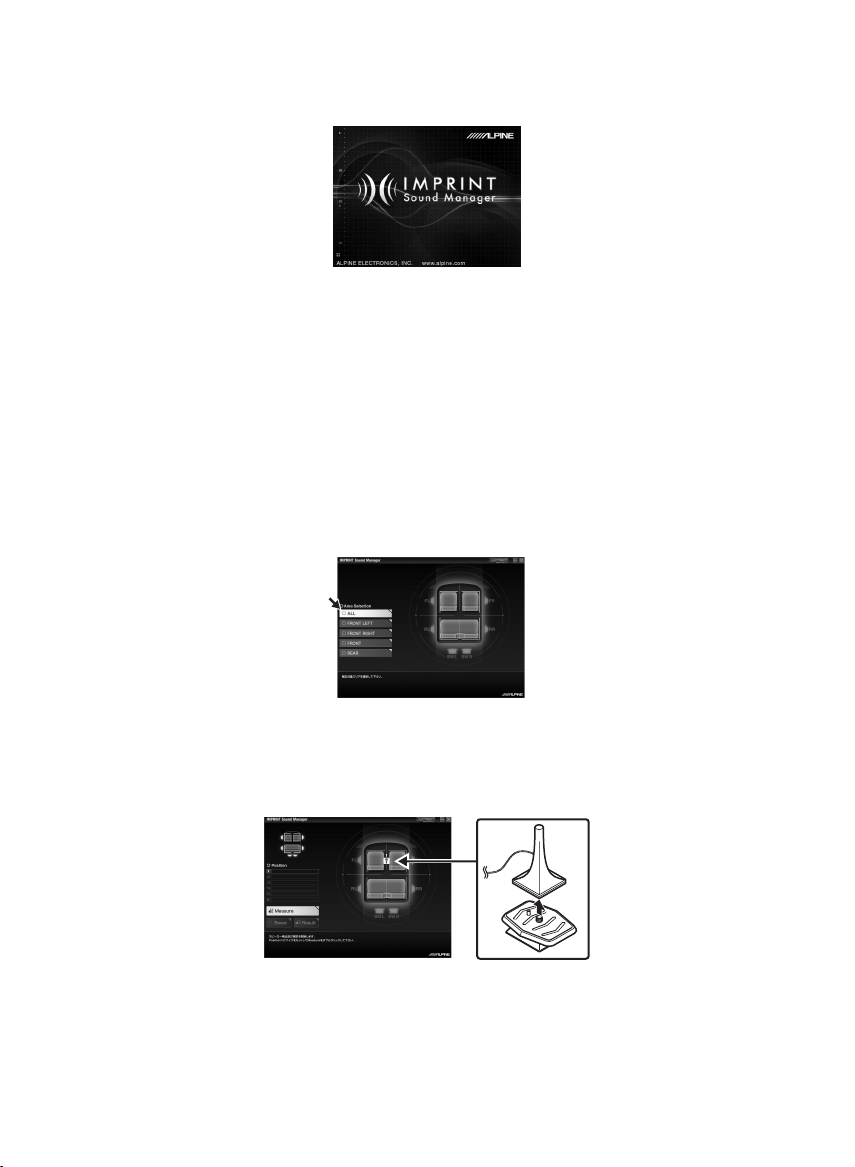
3
Activez le programme IMPRINT SOUND MANAGER installé sur l’ordinateur.
• Respectez les avertissements et les précautions du fabriquant de votre ordinateur et de vos périphériques.
• Nous déclinons toute responsabilité en cas de perte de données due à une utilisation incorrecte de IMPRINT
SOUND MANAGER. Nous vous recommandons de sauvegarder régulièrement vos données importantes.
4
Installez le microphone de mesure dans le véhicule, puis démarrez la mesure en
suivant les indications du programme IMPRINT SOUND MANAGER.
• Toutes les opérations sur l’ordinateur doivent être effectuées hors du véhicule.
• Si une erreur se produit lors de la mesure, reportez-vous au tableau « Liste des messages à l’écran » situé à la
fin de ce manuel pour résoudre le problème. Fermez la boîte de dialogue en double-cliquant sur la touche OK,
puis quittez le programme. Déconnectez le câble de l’unité principale, replacez le panneau avant dans sa
position d’origine, puis commencez la configuration de MultEQ.
5
Dans l’écran de IMPRINT SOUND MANAGER, double-cliquez sur l’un des éléments à
mesurer dans la zone Area Selection (Zone de sélection) pour le sélectionner.
6
Placez le microphone de mesure selon les indications fournies dans l’écran de
IMPRINT SOUND MANAGER.
Placez le microphone en position verticale, au niveau des oreilles (en utilisant le
trépied d’un appareil photo, entre autres).
4-FR
Page 23

7
Une fois le microphone correctement installé, sortez du véhicule, puis fermez les
portières, les fenêtres et la capote. Lancez la mesure en double-cliquant sur la touche
Measure située dans l’écran de IMPRINT SOUND MANAGER. N’ouvrez les portières
que lorsque « Complete » (Terminée) s’affiche à l’écran : les enceintes émettent un
signal sonore et la mesure est effectuée. Si des bruits pénètrent à l’intérieur du
véhicule lors de la mesure, « Error » (Erreur) s’affiche à l’écran. Le cas échéant,
effectuez à nouveau la mesure en double-cliquant sur la touche Measure.
• Toutes les opérations sur l’ordinateur doivent être effectuées hors du véhicule.
• Ne retirez jamais le microphone lors de la mesure, car une erreur risque de se produire.
8
Une fois la première mesure effectuée, déplacez le microphone à l’emplacement de
mesure suivant en suivant les indications à l’écran.
Répétez la procédure décrite à l’étape 7 en suivant les indications à l’écran.
• Une mesure à deux emplacements différents dans le véhicule sera suffisante. Le cas échéant, double-cliquez sur
la touche Result, puis sélectionnez le paramètre Target Curve.
• Pour effectuer une mesure plus précise, 6 emplacements de mesure sont disponibles ; sachez toutefois que la
mesure de tous les paramètres de MultEQ prendra environ 40 minutes. Si vous souhaitez effectuer une mesure
complète, veillez à brancher votre véhicule à un chargeur de batteries.
9
Une fois la mesure terminée, double-cliquez sur la touche Result pour accéder aux
valeurs de réglage du paramètre Target Curve afin de configurer les caractéristiques
sonores. Sélectionnez la touche Target Curve Select à l’écran pour procéder à la
configuration de la courbe cible.
• Les données de la mesure ne peuvent pas être enregistrées dans le disque dur de votre ordinateur, mais peuvent
être mémorisées dans le CDA-9887/CDA-9887R.
5-FR
Page 24

10
Une fois la sélection de la courbe cible terminée, double-cliquez sur la touche Send
Filter pour procéder à la configuration du CDA-9887/CDA-9887R. Sélectionnez Curve
Memory 1 ou Curve Memory 2 pour enregistrer les réglages dans le CDA-9887/
CDA-9887R.
• Vous pouvez enregistrer deux paramètres de courbe d’un même résultat de mesure.
11
Si les résultats de la mesure ne vous conviennent pas, suivez à nouveau la procédure
décrite à l’étape 7 en double-cliquant sur la touche Re-Measure.
• Si vous effectuez à nouveau la mesure à l’aide de la touche Re-Measure, notez que les paramètres enregistrés
précédemment dans le CDA-9887/CDA-9887R seront effacés et remplacés par les nouveaux.
12
Une fois le réglage de la mémoire terminé, cliquez sur la case x située en haut à droite
de l’écran, puis double-cliquez sur la touche OK dans l’écran EXIT (SORTIR) pour
fermer le programme IMPRINT SOUND MANAGER.
13
Une fois la configuration de MultEQ terminée, déconnectez le câble de raccordement
de l’unité principale du CDA-9887/CDA-9887R, puis replacez le panneau avant dans sa
position d’origine.
• Lorsque vous replacez le panneau avant dans sa position d’origine, veillez à ne pas mettre l’unité hors tension,
puis à nouveau sous tension avec la clé de contact ou la batterie.
14
Vous pouvez à présent utiliser le CDA-9887/CDA-9887R en activant le mode MultEQ.
Pour obtenir de plus amples informations, reportez-vous au Mode d’emploi fourni avec le
CDA-9887/CDA-9887R.
À propos des marques commerciales
• Cet appareil est fabriqué sous licence de Audyssey Laboratories. et de modèles déposés américains et
étrangers. Audyssey MultEQ XT est une marque déposée de Audyssey Laboratories.
• Microsoft et Windows sont des marques commerciales ou des marques déposées de Microsoft
Corporation aux États-Unis et/ou dans d’autres pays.
6-FR
Page 25

Liste des messages à l’écran
ID message Message d’erreur
Error Code: E001 « MultEQ Error : le canal ne peut pas être détecté et sera omis. »
Error Code: E002 « MultEQ Error : le type de configuration de réglage des graves sélectionné
Error Code: E003 « MultEQ Error : la configuration des enceintes spécifiée n’est pas valable.
Error Code: E004 « MultEQ Error : la communication avec l’appareil a échoué. Vérifiez la
Error Code: E005 « MultEQ Error : l’appareil n’est pas correctement licencié. »
Error Code: E006 « MultEQ Error : l’appareil est en cours de fonctionnement, réessayez
Error Code: E007 « MultEQ Error : le niveau maximum a été atteint sans obtenir un signal
Error Code: E008 « MultEQ Error : le format d’échantillonage du matériel ou la profondeur des
Error Code: E009 « MultEQ Error : action annulée par l’utilisateur. »
Error Code: E010 « MultEQ Error : le système est incapable de calculer un filtre pour cette
Error Code: E011 « MultEQ Error : le système est incapable de déterminer le retard (distance
Error Code: E012 « MultEQ Error : il est possible que le système n’ait pas pu déterminer le
Error Code: E013 « MultEQ Error : le signal d’entrée est trop faible. Vérifiez que le microphone
Error Code: E014 « MultEQ Error : le signal mesuré est trop faible, bien que la sortie ait été
Error Code: E015 « MultEQ Error : le bruit de fond mesuré a dépassé les limites tolérées. »
Error Code: E016 « MultEQ Error : une erreur indéterminée s’est produite. »
Error Code: -1 ANNULATION DE LA MESURE
Error Code: -2 ERREUR DE COMMANDE DE MESURE
Error Code: -3 ENCEINTE AG NON DÉTECTÉE
Error Code: -4 ERREUR LORS DU LANCEMENT DE LA MESURE DU BRUIT DE L’UNITÉ
Error Code: -5 ERREUR LORS DU LANCEMENT DE LA MESURE DE L’UNITÉ PRINCIPALE
n’est pas pris en charge par cet appareil. Veuillez consulter le manuel du
fabriquant pour sélectionner une configuration prise en charge. »
Veuillez consulter le manuel du fabriquant pour sélectionner une
configuration prise en charge. »
connexion, puis réessayez. »
ultérieurement. »
adéquat. Réduisez le bruit ambiant, puis réessayez. »
bits ne sont pas pris en charge. »
réponse. Effectuez à nouveau les mesures. Si le problème persiste,
consultez un technicien. »
entre le microphone et l’enceinte). Mesurez cette valeur manuellement. »
retard (distance enceinte). Les résultats obtenus pour cette valeur doivent
être vérifiés manuellement. »
est raccordé à la borne d’entrée sélectionnée, puis vérifiez que le gain sur le
canal d’entrée du préamplificateur ou du dispositif audio est correctement
réglé. »
réglée sur l’amplitude maximale. Réduisez le bruit ambiant, puis
recommencez. »
PRINCIPALE
7-FR
Page 26

ID message Message d’erreur
Error Msg: M001 « La communication entre l’application MultEQ Pro et l’appareil a échoué.
Error Msg: M002 « L’appareil n’est pas correctement licencié. »
Error Msg: M003 « Cette action va réinitialiser le système de mesure. Souhaitez-vous
Error Msg: M004 « Impossible de vérifier la licence. »
Error Msg: M005 « Aucune enceinte n’a été détectée. Vérifiez la configuration du système. »
Warning Msg: M006 « Souhaitez-vous annuler la mesure de cette position pour corriger ces
Warning Msg: M007 « Souhaitez-vous annuler la mesure de cette position pour corriger cette
Error Msg: M008 « Afin de poursuivre le calibrage, vous devez corriger les enceintes
Error Msg: M009 « L’appareil fourni n’est pas correctement licencié. Les filtres ne seront pas
Error Msg: M010 « L’erreur suivante s’est produite lors de l’enregistrement du fichier
Vérifiez la configuration de l’appareil ALPINE, puis réessayez. »
continuer ? »
erreurs ? »
erreur ? »
manquantes ou rectifier la configuration de la zone. »
transférés. »
contenant les résultats du calibrage. »
8-FR
Page 27

Accesorios
CD-ROM Caja de la interfaz Cable USB (5 m)
Cable de conexión para
unidad principal (2 m)
Micrófono de medición de
características de sonido (3 m)
Instalación
Precaución antes de instalar
Instale el programa IMPRINT SOUND MANAGER antes de conectar el modelo KTX-100EQ al ordenador.
Si instala programa con la unidad KTX-100EQ conectada al PC, el programa podría funcionar
incorrectamente.
Sistema operativo
El programa solamente está disponible para Microsoft® Windows® XP Service Pack-2. Para comprobar si dispone
de esta versión, consulte las “Propiedades del sistema” de su PC.
Para utilizar este programa se requiere Microsoft.NET Framework 1.1 (o versión posterior). Si no tiene instalada
esta aplicación en el PC, se instalará automáticamente con el programa.
Instalación
1
Inserte el CD-ROM suministrado en la unidad de CD-ROM y active el archivo setup.exe
de la carpeta IMPRINT. Siga las instrucciones de instalación que aparezcan en
pantalla.
• Antes de instalar, cierre todos los programas abiertos.
2
Active el archivo USB_setup.exe de la carpeta DRIVER e instálelo según las
instrucciones que aparezcan en pantalla.
3
Una vez concluida la instalación, reinicie el PC.
1-ES
Page 28
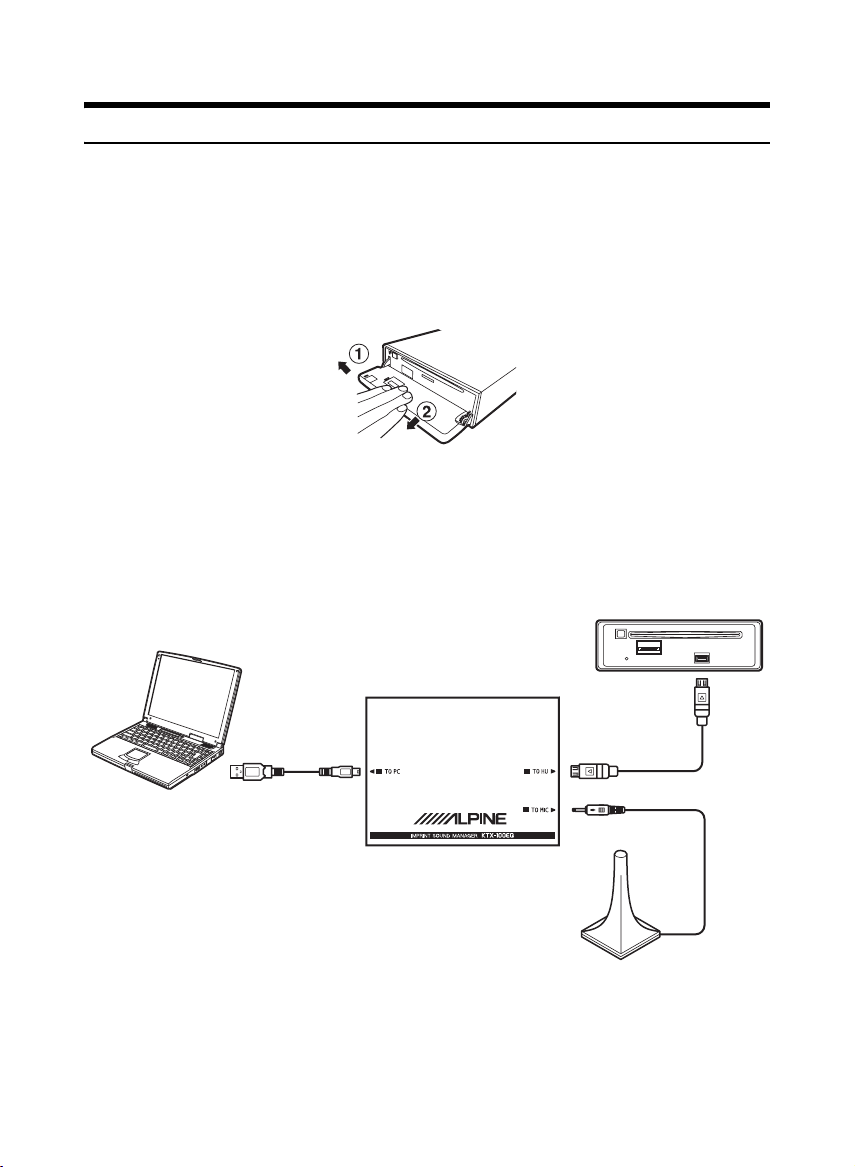
Conexiones
Antes de configurar MultEQ, conecte el resto de dispositivos.
1
Instale la unidad CDA-9887/CDA-9887R en el vehículo.
2
Una vez instalada, verifique que se escucha sonido en cada altavoz.
3
Presione el botón OPEN del panel frontal y deslícelo hacia la izquierda A y tire en la
dirección B para extraerlo.
4
Conecte el cable de conexión de la unidad principal, el cable USB y el micrófono a la
caja de la interfaz.
5
Conecte el cable USB al puerto USB del PC.
6
Conecte el cable de conexión de la unidad principal al conector de la unidad
CDA-9887/CDA-9887R con el panel frontal extraído.
CDA-9887/
CDA-9887R
Cable USB
Caja de la interfaz
Micrófono de medición de características de sonido
• Compruebe que ha conectado en último lugar el cable de la unidad CDA-9887/CDA-9887R. De no hacerlo,
podrían surgir errores de comunicación que imposibilitarían la medición.
7
Verifique todas las conexiones y comience la configuración de MultEQ.
Cable de conexión
de unidad principal
2-ES
Page 29

Antes de configurar MultEQ
ADVERTENCIA
No configure MultEQ mientras conduce.
Para evitar accidentes, no configure MultEQ mientras conduce. Es necesario configuración
la función MultEQ para montar el micrófono en el vehículo y poder medir las
características de sonido. Asimismo, durante la medición, es posible que se escuche un
tono agudo de medición (una señal) en los altavoces. Este tipo de configuración podría
distraerle durante la conducción y provocar un accidente.
Lea atentamente la siguiente información antes de configurar MultEQ.
• La configuración de MultEQ se debe realizar en un lugar lo más silencioso posible, con el motor, el aire
acondicionado y la calefacción apagados. Si tiene un teléfono de coche o un teléfono móvil en el
vehículo, sáquelo o apáguelo. Si se miden otros sonidos además del tono de medición (el motor o la señal
de llamada de un teléfono de coche, etc.), es probable que los resultados de la medición no sean precisos.
• Al configurar MultEQ, es importante utilizar el micrófono que se suministra con esta unidad. Si se utiliza
cualquier otro micrófono, es probable que no pueda realizar la medición o que los resultados no sean
precisos.
• Si se conecta un amplificador de potencia o un subwoofer amplificado con un control de nivel de entrada
y se reduce el nivel, no será posible realizar la medición. No obstante, el nivel de entrada debe estar por
debajo del nivel normal para llevar a cabo la medición de forma correcta.
• Si se conecta un amplificador de potencia con un filtro de paso bajo, se debe medir MultEQ con el filtro
de paso bajo del amplificador de potencia desconectado. Si el subwoofer amplificado o el amplificador
de potencia del subwoofer llevan un filtro de paso bajo incorporado, establezca la frecuencia de corte en
el valor más alto.
• Si MultEQ está configurado y la función se activa, las funciones MX, X-OVER, Time Correction
(Corrección de tiempo), User’s EQ (EQ de usuario), Parametric EQ (EQ paramétrico) y Graphic EQ (EQ
gráfico) se ajustan automáticamente. Por lo tanto, no se pueden configurar por separado.
• Una vez guardado el resultado de MultEQ ajustado en la unidad CDA-9887/CDA-9887R, si vuelve a
guardar los resultados de MultEQ en la unidad CDA-9887/CDA-9887R, los datos de MultEQ guardados
en primer lugar se borrarán por completo y quedarán sustituidos por los nuevos valores.
Configuración de MultEQ
1
Preparativos de configuración de MultEQ.
• Aparque el vehículo en un lugar silencioso.
• Cierre las puertas, las ventanas, la capota, etc.
• Apague el motor del vehículo.
• Apague el aire acondicionado y la calefacción.
2
Gire la llave del vehículo hasta la posición ACC o la de contacto.
• Si el aire acondicionado o la calefacción están encendidos, apáguelos. La medición no debe realizarse si se
percibe ruido del aire acondicionado o la calefacción.
3-ES
Page 30

3
Active el programa IMPRINT SOUND MANAGER instalado en el PC.
• Lea con mucha atención las advertencias y precauciones especificadas por los fabricantes del PC y de los
periféricos.
• No nos responsabilizamos por la posible pérdida de datos fruto del incorrecto manejo del programa IMPRINT
SOUND MANAGER. Recomendamos hacer una copia de seguridad de los datos importantes con regularidad.
4
Coloque el micrófono de medición en el vehículo y comience la medición siguiendo
las indicaciones que aparecen en la pantalla del programa IMPRINT SOUND
MANAGER.
• Configure con el PC sin estar en el vehículo.
• Si se produce algún error durante la medición, puede solucionar el problema consultando la tabla “Lista de
mensajes” que encontrará en las últimas páginas de este documento. Seguidamente, cierre el cuadro de diálogo
haciendo doble clic en el botón OK y cierre el programa. Una vez desconectado el cable de la unidad principal
y tras haber colocado de nuevo el panel frontal en su posición, puede iniciar la configuración de MultEQ.
5
Haga doble clic para seleccionar una de las opciones de Area Selection (Selección de
área) para medirlas en la pantalla de IMPRINT SOUND MANAGER.
6
Coloque el micrófono de medición en la posición que indique la pantalla de IMPRINT
SOUND MANAGER.
Coloque el micrófono en posición vertical, a la altura de las orejas (un trípode resulta
útil para esta tarea).
4-ES
Page 31

7
Una vez colocado el micrófono, salga del vehículo y cierre todas las puertas, las
ventanas y la capota. A continuación, inicie la medición haciendo doble clic en el
botón Measure de la pantalla IMPRINT SOUND MANAGER. No abra las puertas hasta
que aparezca el mensaje “Complete” en la pantalla, escuche un sonido de señal en los
altavoces y se hayan medido las características de sonido del vehículo. Si interfiere
ruido del exterior durante la medición, el mensaje “Error” aparecerá en la pantalla. En
ese caso, haga doble clic en el botón Measure para repetir la medición.
• Configure con el PC sin estar en el vehículo.
• Nunca extraiga el micrófono durante una medición. Si lo hace, generará un error de medición.
8
Una vez concluida la primera medición, mueva el micrófono hasta la siguiente
posición de medición, siguiendo las indicaciones de la pantalla, y configúrela.
Repita el procedimiento descrito en el paso 7 según las indicaciones que aparecen en
la pantalla.
• Normalmente basta con realizar la medición en dos posiciones del vehículo. Si desea terminar la medición tras
probar las dos posiciones, haga doble clic en el botón Result y acceda a los ajustes de Target Curve.
• Para obtener mediciones más precisas, se pueden utilizar hasta 6 posiciones de medición; sin embargo, se tarda
aproximadamente 40 minutos en completar el proceso de medición MultEQ completo. Si quiere hacerlo de
todos modos, es importante que realice la medición con el vehículo conectado a un cargador de baterías de
coches.
9
Una vez finalizada la medición, haga doble clic en el botón
de Target Curve para configurar las características de sonido. Seleccione el botón
Target Curve Select
• Los datos de las mediciones no se pueden guardar en el disco duro del PC, pero sí se pueden memorizar en la
unidad CDA-9887/CDA-9887R.
en la pantalla para acceder al ajuste de la curva de destino.
Result
y acceda a los ajustes
5-ES
Page 32

10
Una vez concluida la selección de la curva de destino, haga doble clic en el botón
Send Filter para acceder a la configuración de la unidad CDA-9887/CDA-9887R.
Seleccione Curve Memory 1 o Curve Memory 2 para guardar los ajustes en la
unidad CDA-9887/CDA-9887R.
• Puede guardar dos ajustes de curvas para un resultado de medición.
11
Si no queda satisfecho con el resultado de la medición, puede comenzar el
procedimiento desde el paso 7 si hace clic en el botón Re-Measure.
• Si vuelve a realizar la medición con el botón Re-Measure, tenga en cuenta que los ajustes guardados
previamente en la unidad CDA-9887/CDA-9887R se borrarán y quedarán sustituidos por los nuevos valores.
12
Una vez concluida la configuración de la memoria, haga clic en el aspa x situada a la
derecha de la pantalla y haga doble clic en OK en la pantalla EXIT (Salir) para cerrar el
programa IMPRINT SOUND MANAGER.
13
Cuando haya terminado de configurar MultEQ, desconecte el cable de conexión de la
unidad principal de la unidad CDA-9887/CDA-9887R y vuelva a colocar el panel frontal
en su posición original.
• Al colocar de nuevo el panel frontal en su posición original, no lo encienda ni lo apague con la llave de
contacto ni con la batería.
14
Disfrute de la unidad CDA-9887/CDA-9887R activando el modo MultEQ.
Para obtener más información sobre el funcionamiento, consulte el Manual de operación
suministrado con la unidad CDA-9887/CDA-9887R.
Acerca de las marcas comerciales
• Este dispositivo está fabricado con licencia de Audyssey Laboratories. Patentes pendientes de EE.UU. y
de países extranjeros. Audyssey MultEQ XT es una marca comercial de Audyssey Laboratories.
• Microsoft y Windows son marcas comerciales o marcas registradas de Microsoft Corporation en Estados
Unidos y en otros países.
6-ES
Page 33

Lista de mensajes
ID de mensaje Mensaje de error
Error Code: E001 “MultEQ Error: El canal se ha marcado como no detectado y se omitirá.”
Error Code: E002 “MultEQ Error: La configuración de administración de graves seleccionada
Error Code: E003 “MultEQ Error: La configuración de altavoces especificada no es válida.
Error Code: E004 “MultEQ Error: Error de comunicación con el dispositivo. Compruebe la
Error Code: E005 “MultEQ Error: La licencia del dispositivo no es correcta.”
Error Code: E006 “MultEQ Error: Dispositivo en uso; inténtelo de nuevo en unos segundos.”
Error Code: E007 “MultEQ Error: Se ha alcanzado el nivel máximo sin conseguir una señal
Error Code: E008 “MultEQ Error: El formato de muestreo de hardware o la profundidad de bits
Error Code: E009 “MultEQ Error: La acción fue cancelada por el usuario.”
Error Code: E010 “MultEQ Error: El sistema no ha podido calcular ningún filtro para esta
Error Code: E011 “MultEQ Error: El sistema no ha podido determinar el desfase (distancia
Error Code: E012 “MultEQ Error: El sistema podría no haber determinado el desfase (distancia
Error Code: E013 “MultEQ Error: La señal de entrada es demasiado baja. Compruebe que el
Error Code: E014 “MultEQ Error: La señal medida era demasiado baja, a pesar de haber
Error Code: E015 “MultEQ Error: El ruido de fondo detectado supera la tolerancia admitida.”
Error Code: E016 “MultEQ Error: Se ha producido un error no especificado.”
Error Code: -1 MEDICIÓN CANCELADA
Error Code: -2 ERROR DE COMANDO DE MEDICIÓN
Error Code: -3 ALTAVOZ FR NO DETECTADO
Error Code: -4 ERROR DE INICIO DE MEDICIÓN DE RUIDO EN UNIDAD PRINCIPAL
Error Code: -5 ERROR DE INICIO DE MEDICIÓN EN UNIDAD PRINCIPAL
Error Msg: M001 “Fallo de la aplicación MultEQ Pro al comunicarse con el dispositivo.
Error Msg: M002 “La licencia del dispositivo no es correcta.”
no es compatible con el dispositivo. Consulte el manual del fabricante para
conocer la configuración válida.”
Consulte el manual del fabricante para conocer la configuración válida.”
conexión e inténtelo de nuevo.”
adecuada. Disminuya el ruido ambiente e inténtelo de nuevo.”
no son compatibles.”
respuesta. Intente repetir las mediciones. Si el problema no desaparece,
póngase en contacto con el servicio de asistencia técnica.”
entre el altavoz y el micrófono). Mida este valor de forma manual.”
al altavoz). Los números de este valor se deben comprobar manualmente.”
micrófono esté conectado a la entrada seleccionada y verifique que la
ganancia del canal de entrada de hardware de preamplificación o de audio
esté bien configurada.”
aumentado la salida hasta su amplitud máxima disponible. Reduzca el
ruido ambiente y comience de nuevo.”
Compruebe la configuración del dispositivo ALPINE e inténtelo de nuevo.”
7-ES
Page 34

ID de mensaje Mensaje de error
Error Msg: M003 “Esta acción restaurará el sistema de mediciones. ¿Seguro que desea
Error Msg: M004 “No se pudo verificar la licencia.”
Error Msg: M005 “Ningún altavoz detectado. Corrija la configuración del sistema.”
Warning Msg: M006 “¿Desea cancelar la medición de esta posición para poder corregir los
Warning Msg: M007 “¿Desea cancelar la medición de esta posición para poder corregir el
Error Msg: M008 “Para continuar con la calibración, debe corregir los altavoces que faltan o
Error Msg: M009 “La licencia del dispositivo conectado no es correcta. No se transferirá
Error Msg: M010 “Se ha producido el siguiente error al intentar guardar el archivo de
continuar?”
errores?”
error?”
rectificar la configuración del área.”
ningún filtro.”
resultados de la calibración.”
8-ES
Page 35

Accessori
CD-ROM Scatola di interfaccia Cavo USB (5 m)
Cavo di collegamento
dell’unità principale (2 m)
Microfono per misurazione delle
caratteristiche del suono (3 m)
Installazione
Avvertenza - Prima dell’installazione
Il programma IMPRINT SOUND MANAGER deve essere installato prima di effettuare il collegamento del
KTX-100EQ al computer. Se installato in seguito al collegamento del KTX-100EQ al PC, il programma
potrebbe non funzionare correttamente.
Sistema operativo
Il programma è compatibile solo con il sistema operativo Microsoft® Windows® XP Service Pack-2. Assicurarsi
che sul PC sia installato questo sistema operativo accedendo alle “Proprietà di sistema” del PC.
Per utilizzare questo programma è necessario Microsoft.NET Framework 1.1 (o versione successiva). Se non è
installata sul PC, questa applicazione verrà installata automaticamente insieme al programma.
Installazione
1
Inserire il CD-ROM fornito nell’unità CD-ROM, quindi eseguire il file setup.exe dalla
cartella IMPRINT. Seguire le istruzioni di installazione visualizzate sullo schermo.
• Prima di installare, chiudere tutti i programmi in esecuzione.
2
Eseguire il file USB_setup.exe dalla cartella DRIVER, quindi eseguire l’installazione
seguendo le istruzioni visualizzate sullo schermo.
3
Al termine dell’installazione, riavviare il PC.
1-IT
Page 36

Collegamenti
Prima di impostare il MultEQ, collegare tutti gli altri dispositivi.
1
Installare il CDA-9887/CDA-9887R sulla vettura.
2
Dopo aver installato l’unità, assicurarsi che il suono venga emesso da tutti i diffusori.
3
Premere il pulsante OPEN per aprire il frontalino, quindi farlo scorrere verso sinistra
A e tirarlo verso di sé B per estrarlo.
4
Collegare il cavo di collegamento dell’unità principale, il cavo USB e il microfono alla
scatola di interfaccia.
5
Collegare il cavo USB alla porta USB del PC.
6
Collegare il cavo di collegamento dell’unità principale al connettore del CDA-9887/
CDA-9887R dopo aver estratto il frontalino.
CDA-9887/
CDA-9887R
Cavo USB
Scatola di interfaccia
Microfono per misurazione delle caratteristiche del suono
• Il cavo deve essere collegato al CDA-9887/CDA-9887R per ultimo. In caso contrario, si potrebbe verificare un
errore di comunicazione e potrebbe non essere possibile eseguire le misurazioni.
7
Controllare tutti i collegamenti, quindi iniziare la procedura di impostazione del MultEQ.
Cavo di collegamento
dell’unità principale
2-IT
Page 37

Prima di impostare il MultEQ
AVVERTENZA
Non eseguire l’impostazione del MultEQ mentre si sta guidando.
Onde evitare incidenti, non eseguire l’impostazione del MultEQ mentre si sta guidando. Per
installare il microfono sulla vettura e misurare le caratteristiche del suono è necessario
impostare il MultEQ. Durante la misurazione i diffusori potrebbero emettere un segnale dal
volume molto alto. L’esecuzione di queste impostazioni può distrarre dalla guida, pertanto
si potrebbero provocare incidenti.
Prima di impostare il MultEQ leggere le seguenti informazioni.
•
La procedura di impostazione del MultEQ deve essere eseguita in un luogo più silenzioso possibile, dopo
aver spento il motore, il climatizzatore e l’impianto di riscaldamento. Se si dispone di un telefono di
bordo o telefono cellulare sulla vettura, portarlo fuori dalla vettura o spegnerlo. Se durante la misurazione
viene prodotto un suono diverso dal segnale di misura (motore, suono proveniente da un telefono
cellulare, ecc.), la misurazione del suono effettuata all’interno della vettura potrebbe non essere precisa.
• Durante la procedura di impostazione del MultEQ è necessario utilizzare il microfono fornito con l’unità.
Se si utilizza un microfono diverso da quello fornito in dotazione, la misurazione potrebbe non essere
possibile oppure la misura del suono effettuata nella vettura potrebbe non essere precisa.
• Se si collega un amplificatore di potenza o un subwoofer alimentato con controllo del livello d’ingresso e
si abbassa il livello, la misurazione potrebbe non essere possibile. Tuttavia, occorre impostare un livello
di ingresso più basso del normale per eseguire una misurazione accettabile.
• Se si collega un amplificatore con filtro passa basso, eseguire la misurazione con il MultEQ dopo aver
disattivato il filtro passa basso. Se il subwoofer alimentato o l’amplificatore di potenza per subwoofer è
dotato di filtro passa basso integrato, impostare la frequenza di taglio al valore più alto.
• Se il MultEQ è impostato ed è acceso, le impostazioni di MX, X-OVER, Correzione ora, EQ utente, EQ
parametrico ed EQ grafico vengono regolate automaticamente. Pertanto, queste impostazioni non
possono essere regolate individualmente.
• Se si ripete la memorizzazione dei risultati del MultEQ sul CDA-9887/CDA-9887R dopo aver eseguito
una prima memorizzazione, i valori del MultEQ memorizzati precedentemente verranno completamente
cancellati e sostituiti dai valori nuovi.
Impostazione del MultEQ
1
Prepararsi all’esecuzione della procedura di impostazione del MultEQ.
• Parcheggiare la vettura in un luogo silenzioso.
• Chiudere le portiere, i finestrini, il tettuccio apribile, ecc.
• Spegnere il motore della vettura.
• Spegnere il climatizzatore e il riscaldamento.
2
Portare la chiave di accensione della vettura in posizione di accensione o eseguire
l’accensione.
• Se il climatizzatore o il riscaldamento è acceso, spegnerlo. Non eseguire la misurazione in presenza del rumore
prodotto dal climatizzatore o impianto di riscaldamento.
3-IT
Page 38

3
Attivare il programma IMPRINT SOUND MANAGER installato sul PC.
• Attenersi scrupolosamente alle note di avvertimento e agli avvisi forniti dai produttori del PC e delle
periferiche.
• Non si accettano responsabilità per eventuali perdite di dati dovute a un utilizzo improprio di IMPRINT
SOUND MANAGER. Si consiglia di eseguire regolarmente il backup dei dati importanti.
4
Impostare il microfono di misurazione della vettura e avviare la misurazione in base
alle istruzioni visualizzate nella schermata di IMPRINT SOUND MANAGER.
• Il PC deve essere utilizzato all’esterno della vettura.
• Se si verifica un errore durante la misurazione, risolvere il problema consultando la tabella “Elenco dei
messaggi” riportata nelle ultime pagine del presente fascicolo. Quindi, chiudere la finestra di dialogo facendo
doppio clic sul pulsante OK e chiudere il programma. Dopo aver scollegato il cavo dell’unità principale e
riportato il frontalino nella posizione originale, avviare l’operazione di impostazione del MultEQ.
5
Scegliere una delle opzioni di misurazione facendo doppio clic sulle opzioni di
Selezione area nella schermata di IMPRINT SOUND MANAGER.
6
Posizionare il microfono di misura nella posizione indicata nella schermata di IMPRINT
SOUND MANAGER.
Collocare il microfono in posizione verticale, all’altezza delle orecchie (a questo
scopo, può essere utile utilizzare un treppiede per fotocamera).
4-IT
Page 39

7
Dopo aver posizionato il microfono, uscire dalla vettura, chiudere tutte le portiere, i
finestrini e il tettuccio apribile. Quindi, avviare la misurazione facendo doppio clic sul
pulsante
portiere fino a quando nella schermata non apparirà la dicitura “Complete” e gli
altoparlanti non emetteranno un segnale, per indicare che la misurazione delle
caratteristiche del suono della vettura è stata completata. Se viene rilevato un rumore
proveniente dall’esterno durante la misurazione, nella schermata apparirà la scritta
“Error”. In tal caso, ripetere la misurazione facendo doppio clic sul pulsante
• Il PC deve essere utilizzato all’esterno della vettura.
• Non spostare il microfono durante la misurazione, poiché così facendo si rischia di provocare un errore nella
misurazione.
8
Quando la prima misurazione sarà completata, spostare il microfono nel punto di
misurazione successivo seguendo le indicazioni visualizzate nella schermata.
Installare il microfono.
Ripetere la procedura descritta al punto 7 seguendo le indicazioni visualizzate sullo
schermo.
Measure
nella schermata di IMPRINT SOUND MANAGER. Non aprire le
Measure
.
• L’esecuzione della misurazione in due punti diversi della vettura dovrebbe essere sufficiente. Se si desidera
terminare la procedura dopo aver eseguito due misurazioni, fare doppio clic sul pulsante Result e selezionare
l’impostazione Curva target.
• Per ottenere misurazioni più precise sono disponibili 6 punti di misura, tuttavia in tal caso saranno necessari
circa 40 minuti per permettere al MultEQ di eseguire tutte le misurazioni. In tal caso, si raccomanda di eseguire
le misurazioni con il MultEQ collegando la vettura a un caricabatterie per auto.
9
Quando la misurazione sarà completata, fare doppio clic sul pulsante Result ed
eseguire l’impostazione della Curva target per regolare le caratteristiche del suono.
Selezionare il pulsante Target Curve Select nella schermata per impostare la curva
target.
• I dati della misurazione non possono essere salvati sul disco rigido del computer, ma possono essere
memorizzati sul CDA-9887/CDA-9887R.
5-IT
Page 40

10
Una volta completata la selezione della Curva target, fare doppio clic sul pulsante
Send Filter
Curve Memory 1
• È possibile memorizzare due impostazioni della curva per ciascun risultato.
11
Se non si è soddisfatti del risultato della misurazione, è possibile ripetere l’operazione
partendo dal punto 7, facendo doppio clic sul pulsante Re-Measure.
• Se si ripete la misurazione con il pulsante Re-Measure, tenere presente che le impostazioni precedentemente
memorizzate sul CDA-9887/CDA-9887R verranno cancellate e sostituite da quelle nuove.
12
Una volta eseguita l’impostazione della memoria, fare clic su x sul lato destro dello
schermo e fare doppio clic su OK nella schermata CHIUDI per chiudere il programma
IMPRINT SOUND MANAGER.
per passare all’impostazione del CDA-9887/CDA-9887R. Selezionare
o
Curve Memory 2
per salvare i risultati sul CDA-9887/CDA-9887R.
13
Una volta completata la procedura di impostazione del MultEQ, scollegare il cavo di
collegamento dell’unità principale dal CDA-9887/CDA-9887R, quindi riportare il
frontalino nella posizione originale.
• Mentre si rimonta il frontalino, non attivare o disattivare l’alimentazione con la chiave di accensione o la
batteria.
14
Sarà quindi possibile apprezzare il suono del CDA-9887/CDA-9887R attivando la
modalità MultEQ.
Per informazioni dettagliate sulle modalità di funzionamento, consultare il manuale di istruzioni del
CDA-9887/CDA-9887R.
Informazioni sui marchi
• Questo dispositivo è prodotto su licenza di Audyssey Laboratories. È stato avviato l’iter per
l’ottenimento dei brevetti negli Stati Uniti e in altri paesi. Audyssey MultEQ XT è un marchio di fabbrica
di proprietà di Audyssey Laboratories.
• Microsoft e Windows sono marchi di fabbrica o marchi di Microsoft Corporation registrati negli USA
e/o in altri paesi.
6-IT
Page 41

Elenco dei messaggi
ID messaggio Messaggio di errore
Error Code: E001 “MultEQ Error: il canale è stato contrassegnato come non rilevato e verrà
Error Code: E002 “MultEQ Error: la configurazione di gestione dei bassi selezionata non è
Error Code: E003 “MultEQ Error: la configurazione dei diffusori specificata non è valida.
Error Code: E004 “MultEQ Error: comunicazione con il dispositivo non riuscita. Controllare il
Error Code: E005 “MultEQ Error: non si dispone di una licenza valida per il dispositivo.”
Error Code: E006 “MultEQ Error: dispositivo in uso, riprovare fra alcuni minuti.”
Error Code: E007 “MultEQ Error: è stato raggiunto il livello massimo senza ottenere un segnale
Error Code: E008 “MultEQ Error: formato di campionamento hardware o profondità in bit non
Error Code: E009 “MultEQ Error: l’azione è stata annullata dall’utente.”
Error Code: E010 “MultEQ Error: impossibile calcolare un filtro per questa risposta. Riprovare a
Error Code: E011 “MultEQ Error: impossibile determinare il ritardo (distanza tra diffusore e
Error Code: E012 “MultEQ Error: potrebbe non essere possibile determinare il ritardo (distanza
Error Code: E013 “MultEQ Error: segnale di ingresso troppo basso. Controllare che il
Error Code: E014 “MultEQ Error: segnale misurato troppo basso, anche portando l’uscita
Error Code: E015 “MultEQ Error: rumore di sottofondo misurato fuori tolleranza.”
Error Code: E016 “MultEQ Error: si è verificato un errore non specificato.”
Error Code: -1 ANNULLA MISURA
Error Code: -2 ERRORE COMANDO MISURA
Error Code: -3 MANCATO RILEVAMENTO FL DIFFUSORE
Error Code: -4 ERRORE AVVIAMENTO MISURA RUMORE H.U
Error Code: -5 ERRORE AVVIAMENTO MISURA H.U
Error Msg: M001 “Mancata comunicazione dell’applicazione MultEQ Pro con il dispositivo.
saltato.”
supportata dal dispositivo. Consultare il manuale del produttore per
determinare una configurazione valida.”
Consultare il manuale del produttore per determinare una configurazione
valida.”
collegamento e riprovare.”
adeguato. Ridurre i rumori esterni e riprovare.”
supportati.”
eseguire la misurazione. Se il problema persiste, contattare l’assistenza
tecnica.”
microfono). Misurare manualmente il valore.”
diffusore). Controllare manualmente i valori riportati per questo dato.”
microfono sia collegato all’ingresso selezionato, quindi verificare che il
guadagno sul canale di ingresso del preamp o del dispositivo hardware
audio sia impostato correttamente.”
all’ampiezza massima disponibile. Ridurre i rumori esterni e ripetere
l’operazione.”
Controllare la configurazione del dispositivo ALPINE e riprovare.”
7-IT
Page 42

ID messaggio Messaggio di errore
Error Msg: M002 “Non si dispone di una licenza valida per il dispositivo.”
Error Msg: M003 “Proseguendo il sistema di misura verrà reimpostato. Proseguire?”
Error Msg: M004 “Impossibile verificare la licenza.”
Error Msg: M005 “Diffusori non rilevati. Correggere la configurazione del sistema.”
Warning Msg: M006 “Annullare la misurazione da questo punto per correggere gli errori?”
Warning Msg: M007 “Annullare la misurazione da questo punto per correggere questo errore?”
Error Msg: M008 “Per proseguire la calibrazione è necessario risolvere il problema dei
Error Msg: M009 “Non si dispone di una licenza valida per il dispositivo collegato. I filtri non
Error Msg: M010 “Si è verificato il seguente errore durante il salvataggio del file dei risultati di
diffusori mancanti o correggere la configurazione delle zone.”
verranno trasferiti.”
calibrazione.”
8-IT
Page 43

Tillbehör
CD-ROM-skiva Gränssnittsbox USB-sladd (5 m)
Anslutningssladd för
huvudenhet (2 m)
Mikrofon för mätning av
ljudegenskaper (3 m)
Installation
Försiktighet vid installation
Installera programmet IMPRINT SOUND MANAGER innan du ansluter KTX-100EQ till datorn. Om
programmet installeras när KTX-100EQ är ansluten till datorn, fungerar programmet eventuellt inte.
Operativsystem
Programmet finns endast för system med Microsoft® Windows® XP Service Pack-2. Kontrollera att detta program
finns tillgängligt genom att visa ”Systemegenskaper” på datorn.
Microsoft.NET Framework 1.1 (eller senare) krävs för att du ska kunna använda detta programmet. Om
Microsoft.NET Framework inte finns installerat på datorn, installeras det automatiskt med programmet.
Installation
1
Sätt i den medföljande CD-ROM-skivan i CD-ROM-enheten och kör setup.exe i
IMPRINT-mappen. Följ installationsanvisningarna på skärmen.
• Stäng alla aktiva program före installationen.
2
Kör USB_setup.exe i DRIVER-mappen och installera därefter enligt anvisningarna på
skärmen.
3
När installationen är klar startar du om datorn.
1-SE
Page 44

Anslutningar
Innan du ställer in MultEQ ansluter du alla andra enheter.
1
Installera CDA-9887/CDA-9887R i fordonet.
2
Efter att du installerat enheten kontrollerar du att ljudet avges från varje högtalare.
3
Tryck på OPEN-knappen för att öppna frontpanelen, skjut den sedan åt vänster A och
dra den mot dig B för att ta bort den.
4
Anslut huvudenhetens anslutningssladd, USB-sladden och mikrofonen till
gränssnittsboxen.
5
Anslut USB-sladden till en USB-port på datorn.
6
Anslut huvudenhetens anslutningssladd till kontakten på CDA-9887/CDA-9887R med
frontpanelen borttagen.
CDA-9887/
CDA-9887R
USB-kabel
Gränssnittsbox
Mikrofon för mätning av ljudegenskaper
• Kontrollera att du ansluter sladden till CDA-9887/CDA-9887R sist. Om du inte gör det kan det resultera i
kommunikationsfel och mätningar fungerar eventuellt inte.
7
Kontrollera alla anslutningar, starta inställningen av MultEQ.
Huvudenhetens
anslutningssladd
2-SE
Page 45

Innan du ställer in MultEQ
VARNING
Ställ inte upp MultEQ medan du kör.
För att förhindra olyckor ska du inte ställa upp MultEQ medan du kör. Inställningen av
MultEQ-funktionen krävs för att montera mikrofonen i fordonet för att mäta
ljudegenskaper. Under mätning kan även höga ljudmätningssignaler avges från högtalarna.
När du gör sådana inställningar kan det avleda din uppmärksamhet från körningen och
resultera i en olycka.
Läs följande bestämmelser innan du ställer in MultEQ.
• MultEQ-inställningen ska utföras på en så tyst plats som möjligt efter att motorn, klimatanläggningen
och värmen har stängts av. Om du har en biltelefon eller en mobiltelefon i fordonet, tar du bort dem eller
stänger av dem. Om annat ljud än mätningssignalen som ska mätas (motorljud eller mottagningsljud från
en biltelefon, m.m.) uppstår, blir eventuellt inte ljudmätningen i fordonet riktig.
• När du ställer in MultEQ ska du använda mikrofonen som levererades med den här enheten. Om en
annan mikrofon än den som levererades används, går det eventuellt inte att utföra mätningar eller så blir
ljudmätningen i fordonet eventuellt inte rätt.
• Om en effektförstärkare eller en aktiv subwoofer med ett reglage för insignalnivå är ansluten och denna
nivå sänks, går det eventuellt inte att utföra mätningar. Insignalnivån ska emellertid ställas in lägre än
normalt för att utföra fullgod mätning.
• Om en effektförstärkare med ett lågpassfilter är ansluten, ska du mäta MultEQ när lågpassfiltret på
effektförstärkaren är avstängt. Om ett lågpassfilter är inbyggt i den aktiva subwoofern eller
effektförstärkaren för subwoofer, ställer du in gränsfrekvensen på det högsta värdet.
• Om MultEQ är inställd och funktionen är på, justeras MX, X-OVER, tidskorrigering, användarens EQ,
parametrisk EQ och grafisk EQ automatiskt. De kan därför inte justeras individuellt.
• Efter att du har sparat resultatet för MultEQ som du justerade i CDA-9887/CDA-9887R, om du sparar
resultaten för MultEQ igen i CDA-9887/CDA-9887R, rensas den tidigare sparade MultEQ helt och byts
ut mot den nya.
Ställa in MultEQ
1
Förbereda för inställning av MultEQ.
• Parkera fordonen på en tyst plats.
• Stäng dörrar, fönster, taklucka, m.m.
• Stäng av fordonets motor.
• Ställ klimatanläggningen och värmen på OFF (av).
2
Vrid nyckeln på fordonet till ACC eller starta det.
• Om klimatanläggningen eller värmaren slås på stänger du av dem. Mätningar ska inte utföras om ljud hörs från
klimatanläggning eller värmare.
3-SE
Page 46

3
Aktivera IMPRINT SOUND MANAGER som installerats på datorn.
• Följ noggrant varningar och försiktighetsåtgärder som skrivits av tillverkaren för datorn och kringutrustningen.
• Vi tar inget ansvar för dataförlust på grund av felaktigt handhavande av IMPRINT SOUND MANAGER. Vi
rekommenderar att du regelbundet säkerhetskopierar viktig information.
4
Ställ upp mätmikrofonen i fordonen och starta mätning enligt indikeringar på fönstret
IMPRINT SOUND MANAGER.
• Använd datorn utanför fordonet.
• Om fel uppstår under mätning, löser du problemet genom att läsa i tabellen ”Meddelandelista” som finns på de
sista sidorna. Därefter stänger du dialogrutan genom att dubbelklicka på OK-knappen och lämna programmet.
Efter att du kopplat bort sladden för huvudenheten och satt tillbaka frontpanelen på dess ursprungliga plats,
startar du inställningen av MultEQ.
5
Välj ett mätningsalternativ under Area Selection genom att dubbelklicka på det i
fönstret IMPRINT SOUND MANAGER.
6
Placera mätmikrofonen på platsen enligt indikeringen i fönstret IMPRINT SOUND
MANAGER.
Placera mikrofonen i vertikalt läge, på öronnivå (ett kamerastativ är praktiskt för detta
ändamål).
4-SE
Page 47

7
När mikrofonens placering är klar, lämnar du fordonet och stänger alla dörrar, fönster
och takluckan. Starta därefter mätningar genom att dubbelklicka på Measureknappen i fönstret IMPRINT SOUND MANAGER. Öppna inte dörrarna innan
”Complete” visas på skärmen och signalen avges från högtalarna och ljudegenskaper
är uppmätta i fordonet. Om ljud kommer in utifrån under mätningen visas ”Error” i
fönstret. Om det sker utför du mätningar igen genom att dubbelklicka på Measure-
knappen.
• Använd datorn utanför fordonet.
• Eftersom mätfel kan uppstå ska du aldrig flytta mikrofonen under mätning.
8
När den första mätningen är klar, flyttar du mikrofonen till nästa mätplats enligt
indikeringen på fönstret och ställer upp den.
Upprepa förfarandet i steg 7 enligt indikeringarna i fönstret.
• Om du utför mätningar från två platser i bilen bör det vara tillräckligt. Om du vill avsluta efter två mätplatser,
dubbelklickar du på Result-knappen och går till Target Curve-inställningen.
• För mer exakta mätningar, finns det sex mätplatser. Det tar emellertid cirka 40 minuter innan alla MultEQmätningar har slutförts. I detta fall kontrollerar du att MultEQ-mätningar utförs med fordonet anslutet till en
bilbatteriladdare.
9
När mätningar är slutförda, dubbelklickar du på Result-knappen och gör Target
Curve-inställningen för justering av ljudegenskaper. Välj Target Curve Select-
knappen i fönstret för inställning av målkurva.
• Mätdata kan inte sparas på datorns hårddisk, men kan sparas i minnet på CDA-9887/CDA-9887R.
5-SE
Page 48
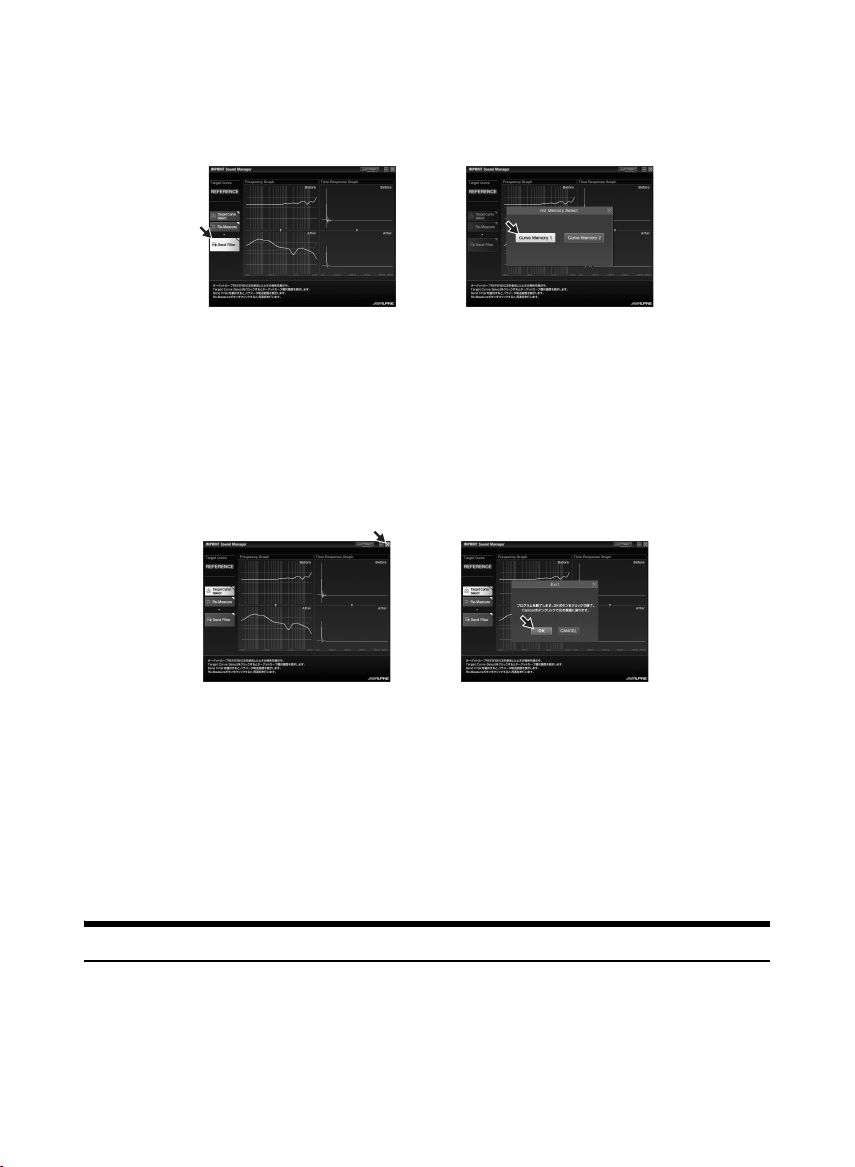
10
När valet av målkurva är slutförd, dubbelklickar du på Send Filter-knappen för att
flytta till inställningen av CDA-9887/CDA-9887R. Välj Curve Memory 1 eller Curve
Memory 2 för att spara i CDA-9887/CDA-9887R.
• Du kan spara två kurvinställningar för ett mätresultat.
11
Om du inte är nöjd med mätresultatet kan du starta om från förfarandet i steg 7 genom
att dubbelklicka på Re-Measure-knappen.
• Om du utför mätningen igen med Re-Measure-knappen, rensas de tidigare sparade inställningarna i CDA-9887/
CDA-9887R och byts ut mot de nya.
12
När minnesinställningen är slutförd, klickar du på x på höger sida i fönstret och
dubbelklickar på OK på EXIT-fönstret för att stänga programmet IMPRINT SOUND
MANAGER.
13
När du har avslutat MultEQ-inställningen kopplar du bort huvudenhetens
anslutningssladd från CDA-9887/CDA-9887R och sätter tillbaka frontpanelen på dess
ursprungliga plats.
• När du sätter tillbaka frontpanelen på dess ursprungliga plats ska du inte stänga av och slå på strömmen med
tändningsnyckeln.
14
Lyssna på CDA-9887/CDA-9887R genom att slå på MultEQ-läge.
Mer information om handhavande finns i bruksanvisningen som levererades med CDA-9887/
CDA-9887R.
Om varumärken
• Denna enhet har tillverkats under licens från Audyssey Laboratories. Patentsökt i U.S.A. och i utlandet.
Audyssey MultEQ XT är ett varumärke som tillhör Audyssey Laboratories.
• Microsoft och Windows är varumärken eller registrerade varumärken som tillhör Microsoft Corporation i
USA och/eller andra länder.
6-SE
Page 49

Meddelandelista
Meddelande-ID Felmeddelande
Error Code: E001 ”MultEQ Error: Kanalen har markerats som odetekterad och hoppas över.”
Error Code: E002 ”MultEQ Error: Konfigurationen av bashantering som valdes stöds inte av
Error Code: E003 ”MultEQ Error: Högtalarkonfigurationen som angavs är inte giltig. Se
Error Code: E004 ”MultEQ Error: Kommunikationen med enheten misslyckades. Kontrollera
Error Code: E005 ”MultEQ Error: Enheten är inte rätt licensierad.”
Error Code: E006 ”MultEQ Error: Enheten används, försök igen om ett litet tag.”
Error Code: E007 ”MultEQ Error: Maximal nivå uppnåddes, utan att en tillräcklig signal
Error Code: E008 ”MultEQ Error: Maskinvarans samplingsformat eller bitdjup stöds inte.”
Error Code: E009 ”MultEQ Error: Åtgärden avbröts av användaren.”
Error Code: E010 ”MultEQ Error: Systemet kunde inte beräkna ett filter för detta svar. Försök att
Error Code: E011 ”MultEQ Error: Systemet kunde inte fastställa fördröjningen (högtalare till
Error Code: E012 ”MultEQ Error: Systemet kunde eventuellt inte fastställa fördröjningen
Error Code: E013 ”MultEQ Error: Insignalen är för låg. Kontrollera att mikrofonen är ansluten till
Error Code: E014 ”MultEQ Error: Uppmätt signal var för låg även om utsignalen ökades till
Error Code: E015 ”MultEQ Error: Uppmätt bakgrundsbrus överskrider tillåtna toleranser.”
Error Code: E016 ”MultEQ Error: Ett ospecificerat fel har inträffat.”
Error Code: -1 MÄTNINGEN AVBRÖTS
Error Code: -2 MÄTINSTRUKTIONSFEL
Error Code: -3 VF HÖGTALARE EJ DETEKTERAD
Error Code: -4 H.E BRUS MÄTSTARTFEL
Error Code: -5 H.E MÄTSTARTFEL
Error Msg: M001 ”Programmet MultEQ Pro kunde inte kommunicera med enheten.
Error Msg: M002 ”Enheten är inte rätt licensierad.”
enheten. Se bruksanvisningen från tillverkaren för att avgöra vilken
konfiguration som är giltig.”
bruksanvisningen från tillverkaren för att avgöra vilken konfiguration som är
giltig.”
anslutningen och försök igen.”
uppnåddes. Minska ljudet från omgivningen och försök igen.”
mäta igen. Om detta problem består kontaktar du teknisk support.”
mikrofon-avstånd). Mät detta värde manuellt.”
(högtalaravstånd). Siffrorna som gavs för detta värde bör kontrolleras
manuellt.”
den valda ingången och kontrollera att förstärkningen på förförstärkaren eller
ljudenhetens ingångskanal är rätt inställd.”
maximal tillgänglig amplitud. Minska ljudet från omgivningen och starta
om.”
Kontrollera konfigurationen för ALPINE-enheten och försök igen.”
7-SE
Page 50

Meddelande-ID Felmeddelande
Error Msg: M003 ”Denna åtgärd återställer mätsystemet. Är du säker på att du vill fortsätta?”
Error Msg: M004 ”Licensen kunde inte verifieras.”
Error Msg: M005 ”Inga högtalare detekterades. Korrigera systemkonfigurationen.”
Warning Msg: M006 ”Vill du avbryta mätningen för detta läge så att du kan korrigera dessa fel?”
Warning Msg: M007 ”Vill du avbryta mätningen för detta läge så att du kan korrigera detta fel?”
Error Msg: M008 ”För att fortsätta med kalibreringen måste du korrigera alla saknade
Error Msg: M009 ”Den anslutna enheten är inte rätt licensierad. Filter överförs inte.”
Error Msg: M010 ”Följande fel inträffade under försök att spara filen med kalibreringsresultat.”
högtalare eller korrigera zonkonfigurationen.”
8-SE
Page 51

付属部品
CD-ROM インターフェイス
ボックス
ヘッドユニット
接続ケーブル(2m)
音響特性測定用マイク(3m)
USB ケーブル(5m)
インストール
インストール前の注意
IMPRINTSOUNDMANAGER のインストールは KTX-100EQ をパソコンに接続する前に行
なってください。KTX-100EQ とパソコンを接続した状態でインストールすると故障の原因と
なる場合があります。
動作環境
本プログラムは、Microsoft®Windows®XPServicePack-2 環境においてのみご利用いただけま
す。お使いの PC の「システムのプロパティ」にてご確認ください。
ご利用の際は、Microsoft.NETFramework1.1 以降が必要となりますが、PC にインストールされ
ていない場合は、本 CD よりプログラムとともに自動的にインストールされます。
インストール
1
添付の CD-ROM をパソコン側ドライブへ挿入し、IMPRINT フォルダ内の setup.exe を起
動します。画面の指示に従いインストール作業を行なってください。
• インストールを行なう前に、起動しているプログラムを全て終了してください。
2
次に DRIVER フォルダ内の USBsetup.exe を起動し、画面の指示に従いインストール作
業を行なってください。
3
インストールが完了後、パソコンを再起動させてください。
1-JP
Page 52

接続
MultEQ 設定の前に各機器の接続を行ないます
1
CDA-9887Ji を車へ取り付けます。
2
取り付け完了後、各スピーカーから音が出るかを確認します。
3
OPEN ボタンを押しフロントパネルを開け、フロントパネルを左方向 A にスライドさせ、
手前方向 B に引いて外します。
4
インターフェイスボックスへ、ヘッドユニット接続ケーブル、USB ケーブル、マイクを接
続します。
5
USB ケーブルを PC の USB ポートへ接続します。
6
フロントパネルを外した CDA-9887Ji へ、ヘッドユニット接続ケーブルを接続します。
CDA-9887Ji
USB ケーブル
インターフェイスボックス
• CDA-9887Ji へのケーブル接続は、必ず最後に行なってください。通信エラーとなり測定が行なえ
ない場合があります。
7
接続を再度確認し問題が無ければ、MultEQ 設定へ移ってください。
ヘッドユニット接続ケーブル
音響特性測定用マイク
2-JP
Page 53

MultEQ の設定を行なう前に
走行中に MultEQ の設定を行なわない
自動車が走行中に MultEQ の設定を行なわないでください。MultEQ 機能は車
室内の音響特性を測定するためにマイクの設置が必要となり、またスピーカーか
ら大音量の計測音を出すことがあります。この場合、運転の妨げになり事故の原
因となることがあります。
MultEQ の設定を行なう前にお読みください
• MultEQ の設定は、なるべく静かなところで車のエンジン、およびエアコンやヒーターを止め
て行なってください。また、携帯電話や自動車電話などを車載している場合は、電話を車外
へ持ち出すか電源を切ってください。計測音以外の音(車周辺の騒音、エンジン音、電話の
着信音など)によって、車室内の音響特性が正しく測定できないことがあります。
• MultEQ の設定は、必ず本機に付属の音響特性測定用マイクを使用して行なってください。付
属のマイク以外では、測定が実行できなかったり、車室内の音響特性が正しく測定できませ
ん。
• 入力レベルコントロール付きのパワーアンプやパワードサブウーファーを接続している場合、
入力レベルコントロールを下げていると、測定が実行できない場合があります。ただし、測
定を適正に行なうためには入力レベルは通常使用時より低めに設定してください。
• ローパスフィルター付きのパワーアンプを接続している場合、パワーアンプのローパスフィ
ルターは OFF にして測定してください。また、パワードサブウーファーやサブウーファー用
パワーアンプ内蔵のローパスフィルターは、カットオフ周波数を最も高い値に設定してくだ
さい。
• MultEQ を設定し機能を ON にすると、MX、X-OVER、タイムコレクション、User'sEQ、
パラメトリック EQ、グラフィック EQ は自動的に設定され調整できなくなります。
• MultEQ の調整結果を CDA-9887Ji へメモリーさせたあとに、再度 MultEQ を設定しその結
果を CDA-9887Ji へメモリーさせた場合は、先のメモリー内容は全て消去されます。
MultEQ 設定
1
計測環境を整えます。
• 静かな所に車を停車させる
• ドア、窓、サンルーフなどを閉める
• 車のエンジンを停止させる
• エアコンやヒーターを OFF にする
2
車のエンジンスイッチを ACC、または ON にします。
• 車のエアコンやヒーターが ON になっている場合は、OFF にしてください。エアコンやヒーターの
ファンの騒音によって測定が実行できないことがあります。
3-JP
Page 54

3
パソコンへインストールした IMPRINTSOUNDMANAGER を起動します。
• ご使用のパソコンや周辺機器のメーカーが指示している警告・注意を必ず厳守してください。
• IMPRINTSOUNDMANAGER を使用中に誤った操作をしてデータを消去した場合でもデータの
保証は一切いたしかねます。大切なデータは定期的にバックアップを行なうことをお勧めします。
4
音響特性測定用マイクを車室内へ引き入れ、IMPRINTSOUNDMANAGER の案内に従い
車室内の音響特性測定を開始します。
• パソコンの操作は車外で行なってください。
• 測定中にエラーが発生した場合は、巻末のエラーコード表を参照して対策を行ってください。その
後「OK」ボタンをダブルクリックしてダイアログを閉じて、プログラムを終了します。一旦ヘッド
ユニット接続ケーブルを外し、フロントパネルを元に戻してヘッドユニットを再起動させた後に、
再度 MultEQ 設定操作を開始してください。
5
IMPRINTSOUNDMANAGER画面から補正対象エリアのひとつをダブルクリックし選択
します。
6
IMPRINTSOUNDMANAGERで指示される測定位置へ音響特性測定用マイクを移動し固
定します。このときマイクの高さは頭の高さを目安としてください。
マイクは先端部分を上向きに設置してください。(マイクの移動、固定にはカメラ用スタン
ドなどをお使いいただくと便利です)
4-JP
Page 55

7
マイクの設置ができましたら車の外へ出てドア、窓、サンルーフなどを全て閉じてくださ
い。
その後、IMPRINTSOUNDMANAGER の「Measure」ボタンをダブルクリックし測定
を開始します。スピーカから信号音を出力し室内の音響特性を測定していますので、画面
上に 100%(Complete)と表示されるまでは車のドアを開けないでください。測定中に
外部よりノイズなどが混入した場合は、画面に Error 表示されますので、その場合は再度
「Measure」ボタンをダブルクリックし再測定を行なってください。
• パソコン操作は車外で行ってください。
• 測定エラー発生の原因となりますので、測定作業中はマイクを絶対に外さないでください。
8
ポジション1の測定が終了しましたら、画面の案内に従い次の測定位置へマイクを移動し
固定します。
マイクの設置ができましたら手順 7 の作業を画面の案内に従い繰り返します。
• MultEQ の測定としては、2 ポジションに対し行なえば十分な効果を得ることができます。2 ポジ
ションの測定で終了される場合は「Result」ボタンをダブルクリックしターゲットカーブ設定へ
移ってください。
• さらなる測定精度を求められる場合は 6 ポジションの測定を行なうことが出来ますが、作業のすべ
てを終了するまでには 40 分程度必要とします。その場合は、必ず車へのバッテリ充電を行ないな
がら作業を行なってください。
9
測定が終了しましたら「Result」ボタンをダブルクリックし、音響設定のためのターゲッ
トカーブ設定を行います。ターゲットカーブの設定は「TargetCurveSelect」画面から
選択します。
• この測定データは PC のハードディスク内に保存できません。測定データは CDA-9887Ji へのみメ
モリーできます。
5-JP
Page 56

10
ターゲットカーブを選択しましたらその設定を CDA-9887Ji への保存を行いますので、
「SendFilter」ボタンをダブルクリックしてください。CDA-9887Ji におけるメモリー
先を「CurveMemory1」、「CurveMemory2」より選択します。
• 1 つの測定結果に対し、2 つのカーブ設定をメモリーできます。
11
測定結果に満足できない場合は、「Re-Measure」ボタンをダブルクリックすることで手順
7 からの作業を始めから行なえます。
• Re-Measure にて再測定を行なった場合、前回 CDA-9887Ji へメモリーした設定は上書き消去さ
れますのでご注意ください。
12
メモリー設定を行いましたら作業は終了となりますので、画面右上の×印をクリックし、
EXIT 画面にて「OK」ボタンをダブルクリックして IMPRINTSOUNDMANAGER を終
了させてください。
13
MultEQ 設定作業が終了しましたので CDA-9887Ji よりヘッドユニット接続ケーブルを外
してフロントパネルを戻してください。
• フロントパネルを戻す際に、エンジンスイッチやバッテリーで電源を ON/OFF させないでくださ
い。
14
CDA-9887Ji にて MultEQ モードを ON に設定しお楽しみください。
詳しい操作については、CDA-9887Ji に付属の取扱説明書をご覧ください。
商標について
• 本製品は AudysseyLaboratories 社のライセンスのもと製造されています。
AudysseyMultEQXT は AudysseyLaboratories の商標です。
• Microsoft、および Windows は米国およびその他の国における米国 MicrosoftCorporation の
登録商標です。
6-JP
Page 57

メッセージ一覧
メッセージ ID 意味
エラーコード:E001 MultEQError:このチャンネルは未検出としてスキップします。
エラーコード:E002 MultEQError:選択されたベースマネジメント設定はサポートされませ
エラーコード:E003 MultEQError:指定されたスピーカ設定は無効です。有効な設定について
エラーコード:E004 MultEQError:デバイスとの通信エラーです。接続を確認の上、再度実行
エラーコード:E005 MultEQErro:このデバイスは認証されたものではありません。
エラーコード:E006 MultEQError:デバイスは使用中です。2 〜 3 分後に再度操作してくださ
エラーコード:E007 MultEQError:適切なレベル設定に達する前に最大レベルとなりました。
エラーコード:E008 MultEQError:このハードウェアの測定フォーマットまたはビット精度は
エラーコード:E009 MultEQError:ユーザによって操作はキャンセルされました。
エラーコード:E010 MultEQError:この測定データではフィルタを求めることが出来ません。
エラーコード:E011 MultEQError:システム側で遅延時間(スピーカとマイクとの距離から算
エラーコード:E012 MultEQError:システム側で遅延時間(スピーカ距離)を求められない可
エラーコード:E013 MultEQError:入力信号レベルが低すぎます。マイクが選択された入力に
エラーコード:E014 MultEQError:最大レベルまで出力を上げたにも関わらず、測定信号レベ
エラーコード:E015 MultEQError:測定された周辺雑音レベルは許容範囲を超えています。
エラーコード:E016 MultEQError:予期しないエラーが発生しました。
エラーコード:-1 測定をキャンセル
エラーコード:-2 測定コマンドエラー
エラーコード:-3 左前部のスピーカが検出できず
エラーコード:-4 ノイズ測定開始エラー
エラーコード:-5 測定開始エラー
エラーメッセージ:
M001
エラーメッセージ:
M002
ん。有効な設定については製品メーカーのマニュアルを参照してください。
は製品メーカーのマニュアルを参照してください。
してください。
い。
周囲の雑音を減らした上で、再度測定を行ってください。
サポートされたものではありません。
再度測定を行ってください。もし問題が解消されない場合、テクニカルサ
ポートにご相談願います。
出)を求めることが出来ません。実際の距離を測ってください。
能性があります。得られた値を実際に確認してください。
接続されたか確認し、プリアンプや音響機器入力のゲインが適切に設定さ
れた状態か確認してください。
ルが低すぎます。周辺雑音を減らして、再度行ってください。
MultEQPro はデバイスとの通信ができません。ALPINE デバイス設定を
確認の上で、再度行ってください。
このデバイスは認証されたものではありません。
7-JP
Page 58

メッセージ ID 意味
エラーメッセージ:
M003
エラーメッセージ:
M004
エラーメッセージ:
M005
警告メッセージ:
M006
警告メッセージ:
M007
エラーメッセージ:
M008
エラーメッセージ:
M009
エラーメッセージ:
M010
この操作は測定システムをリセットします。続けますか?
ライセンスを確認できません。
スピーカが検出できません。システム設定を確認してください。
これらのエラーから復帰するためにこのポジションでの測定をキャンセル
しますか?
このエラーから復帰するためにこのポジションでの測定をキャンセルしま
すか?
キャリブレーションを続けるためには、未検出スピーカまたはエリア設定
を正しく設定しなければなりません。
接続されたデバイスは正しく認証されたものではありません。フィルタパ
ラメータは転送されません。
キャリブレーション結果を保存しようとしてエラーが発生しました。
8-JP
Page 59

Page 60

